1 创建项目
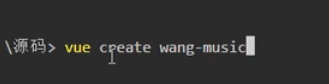
删除无用的文件
app,vue . helloword.vue
1.2 配置路由
1、安装vue-router
第一步使用npm命令下载router,如果是vue2的版本的话,不建议直接安装最新版,不然会报错!!!(别问我怎么知道)
npm i vue-router@3.5.3 -S 第二步在src文件夹下面再创建一个文件夹,在这个新建的文件夹下创建一个js文件,导入router并使用vue.use()安装router
第三步创建VueRouter实例,并完成路由映射配置,再导出VueRouter实例。(在配置路由映射关系之前你还必须再创建一个子组件,就是需要跳转的那个组件。)
import Vue from 'vue'
import VueRouter from 'vue-router'
Vue.use(VueRouter);
const routes = [{
path:"/RouterCnp",
name:'RouterCnp',
component:() =>import("../components/RouterCnp")
}];
const router = new VueRouter({
routes
});
export default router第五步在main.js文件中导入router。
import router from './router/index'
new Vue({
// 第五步
router,
render: h => h(App),
}).$mount('#app');第六步在App.vue组件中通过<router-link></router-link>标签和<router-view></router-view>标签使用即可,最后还要给<router-link>标签设置to属性就完成了vue路由的基本使用啦。
<router-link to="/RouterCnp">路由</router-link>
<router-view></router-view>1.3 安装less-loader
npm install less@4 --save-dev
npm install less-loader@7 --save-dev
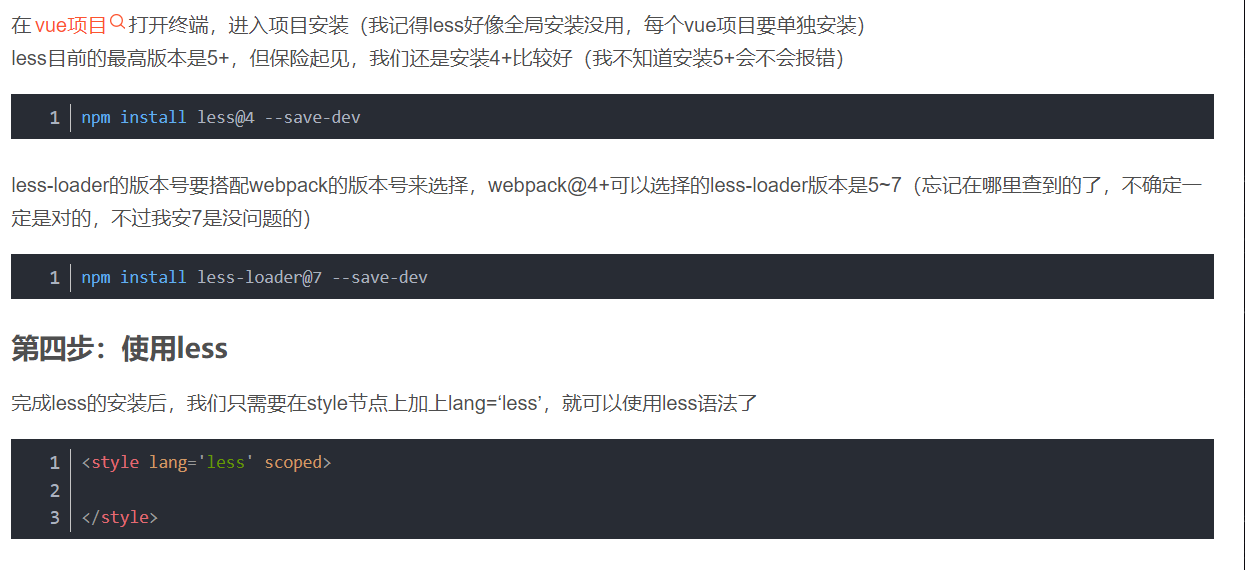
2 安装vant库
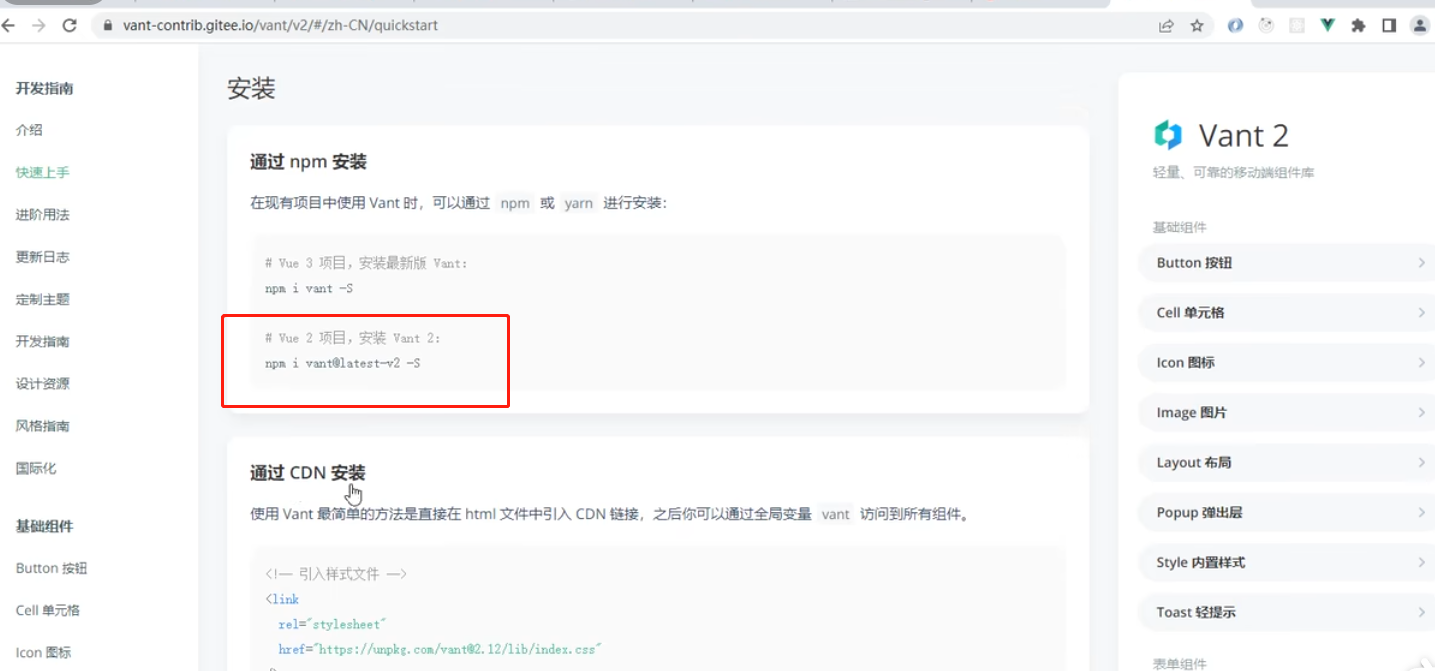

3 安装按需引入组件
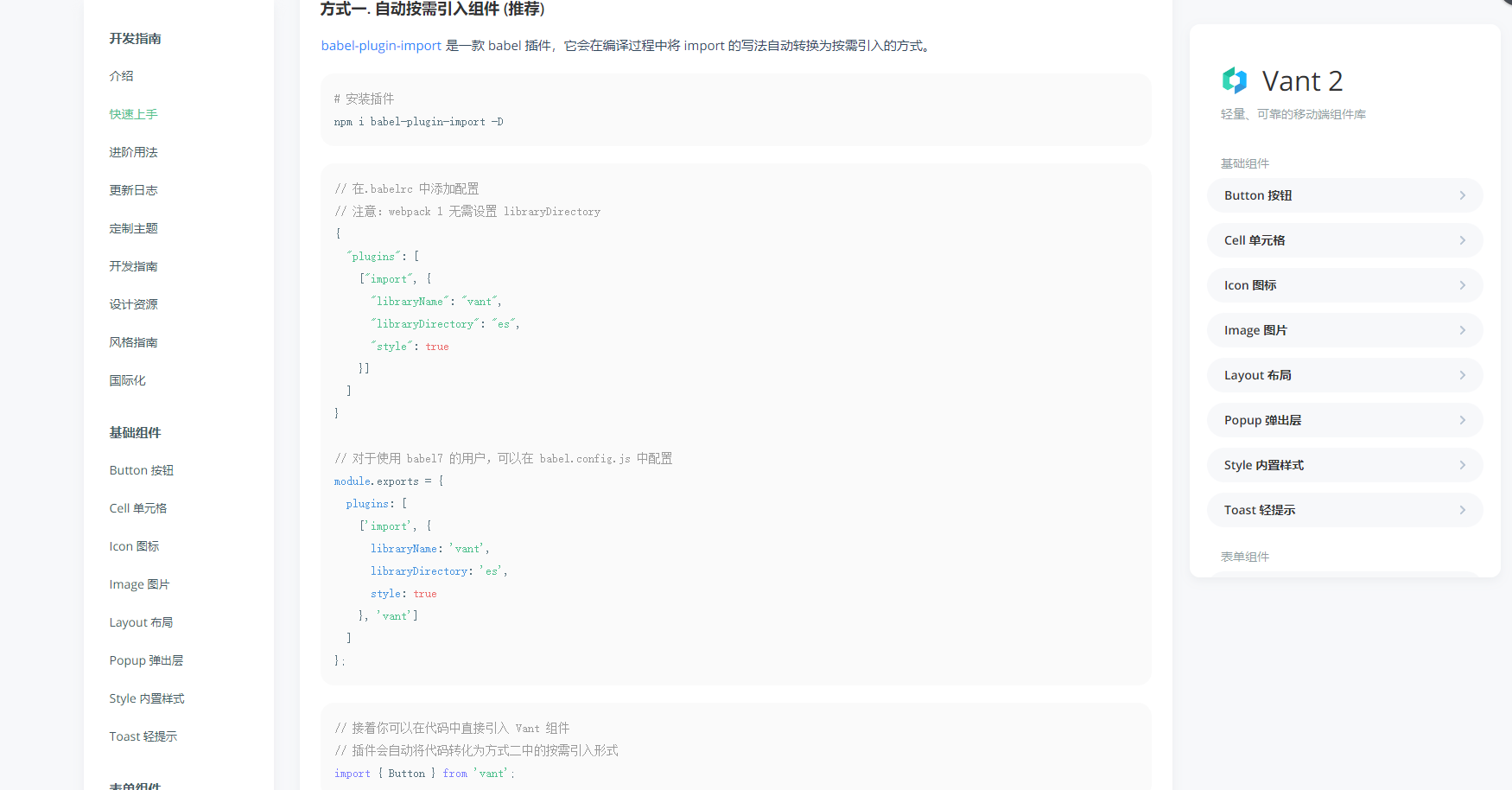
3.1 安装插件
npm i vant@latest-v2 -S3.2 再babel.config.js中引入代码

plugins: [
['import', {
libraryName: 'vant',
libraryDirectory: 'es',
style: true
}, 'vant']
]3.3 按需使用
统一管理
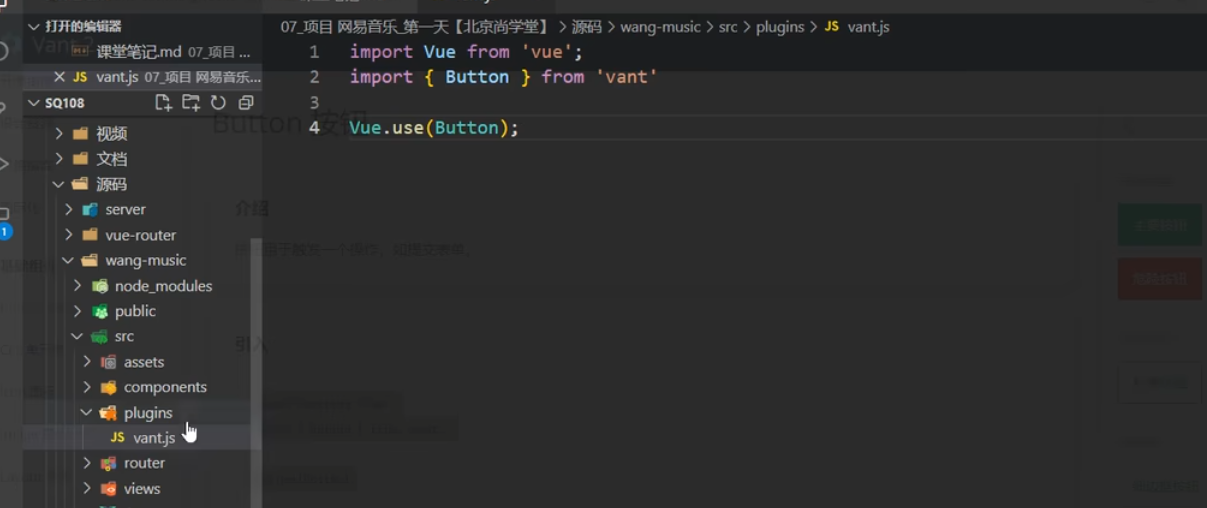
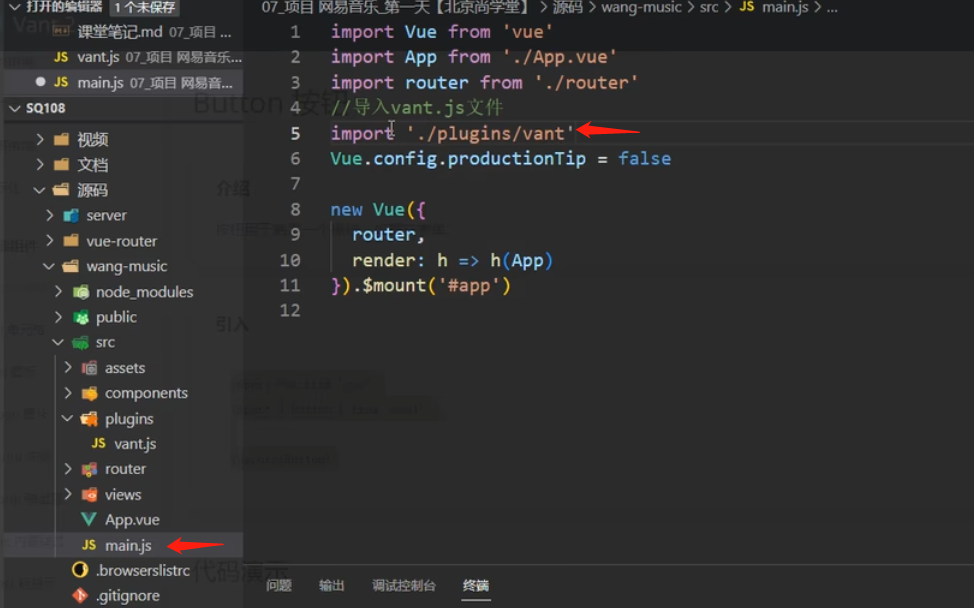
测试: 使用组件进行测试
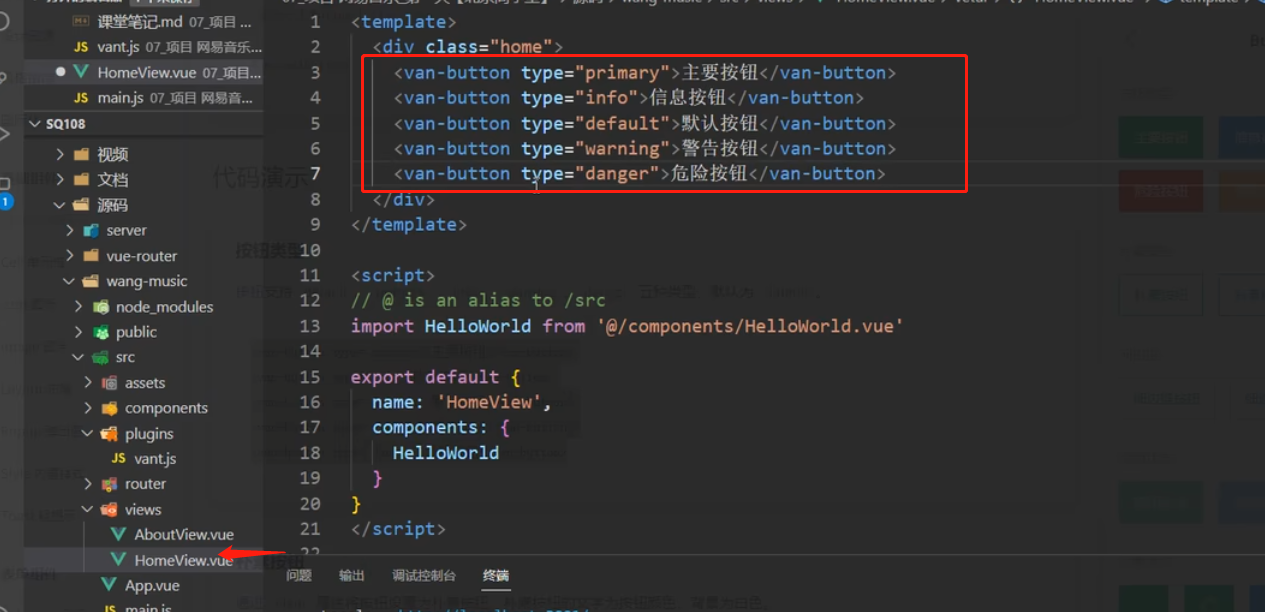
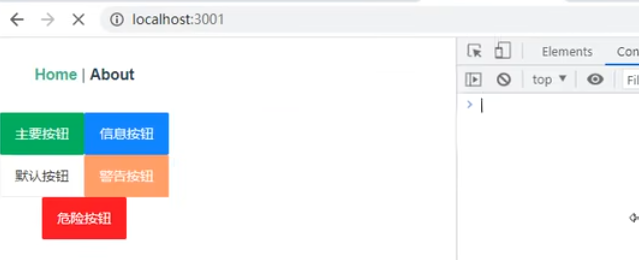
4 移动端适配
4.1 css初始化

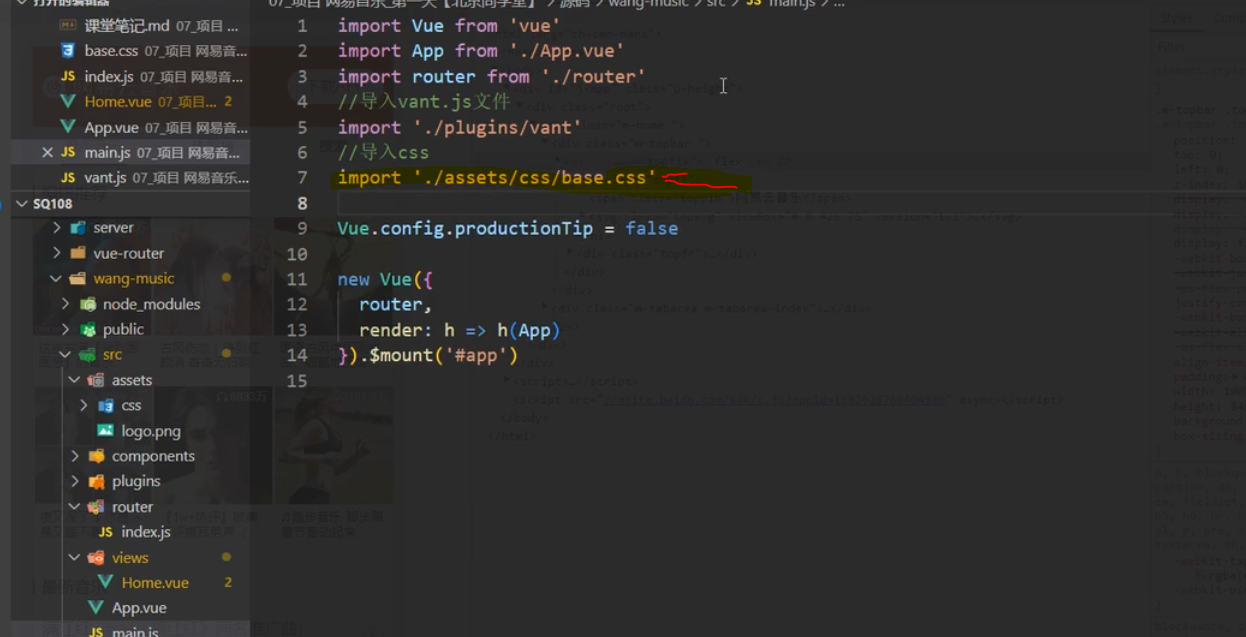
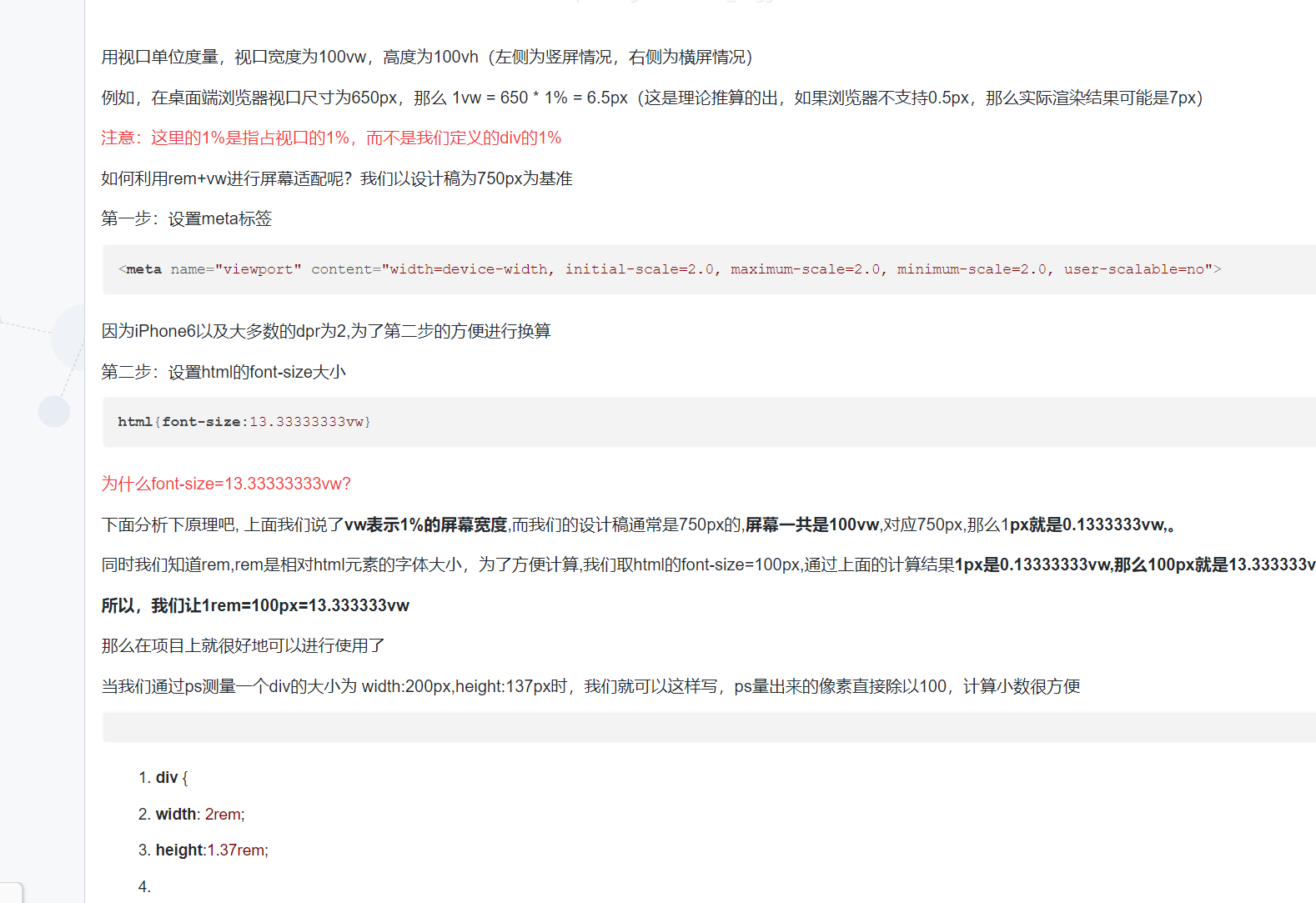
/*
css初始化
*/
*{
margin: 0;
padding: 0;
}
ul{
list-style-type: none;
}
a{
text-decoration: none;
}
img{
vertical-align: middle;
}
/* 移动端适配 假设设计稿750px =100vw */
html{
font-size: 13.333333vw;
}
/* 防止字体过大 */
@media (min-width: 750px) {
html {
font-size: 100px;
}
}
body{
max-width: 750px;
margin: 0 auto;
font: 14px/1.5 Helvetica,sans-serif,STHeiTi;
color: #333;
}参考:
5 tab选项卡
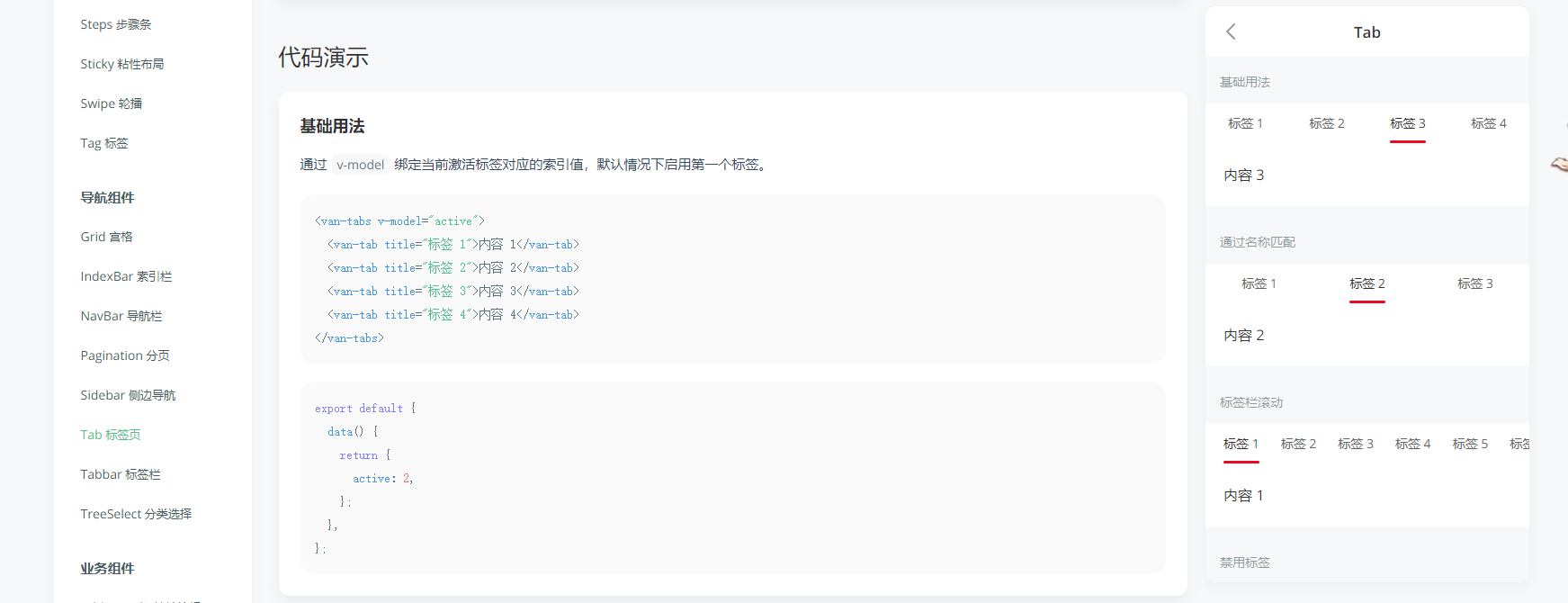
<van-tabs v-model="active">
<van-tab title="标签 1">内容 1</van-tab>
<van-tab title="标签 2">内容 2</van-tab>
<van-tab title="标签 3">内容 3</van-tab>
<van-tab title="标签 4">内容 4</van-tab>
</van-tabs>
export default {
data() {
return {
active: 2,
};
},
};1 代码:

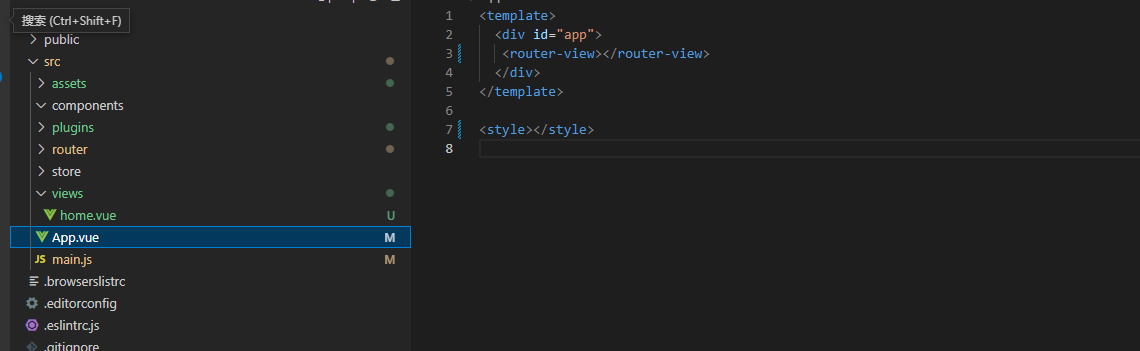
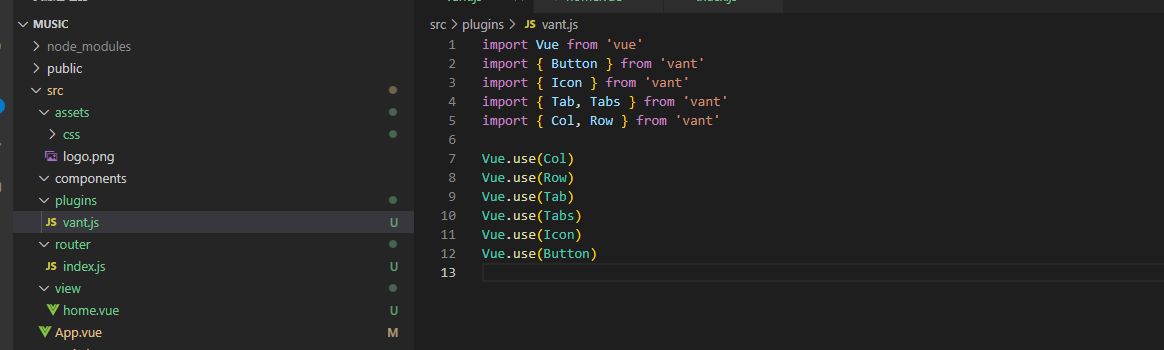
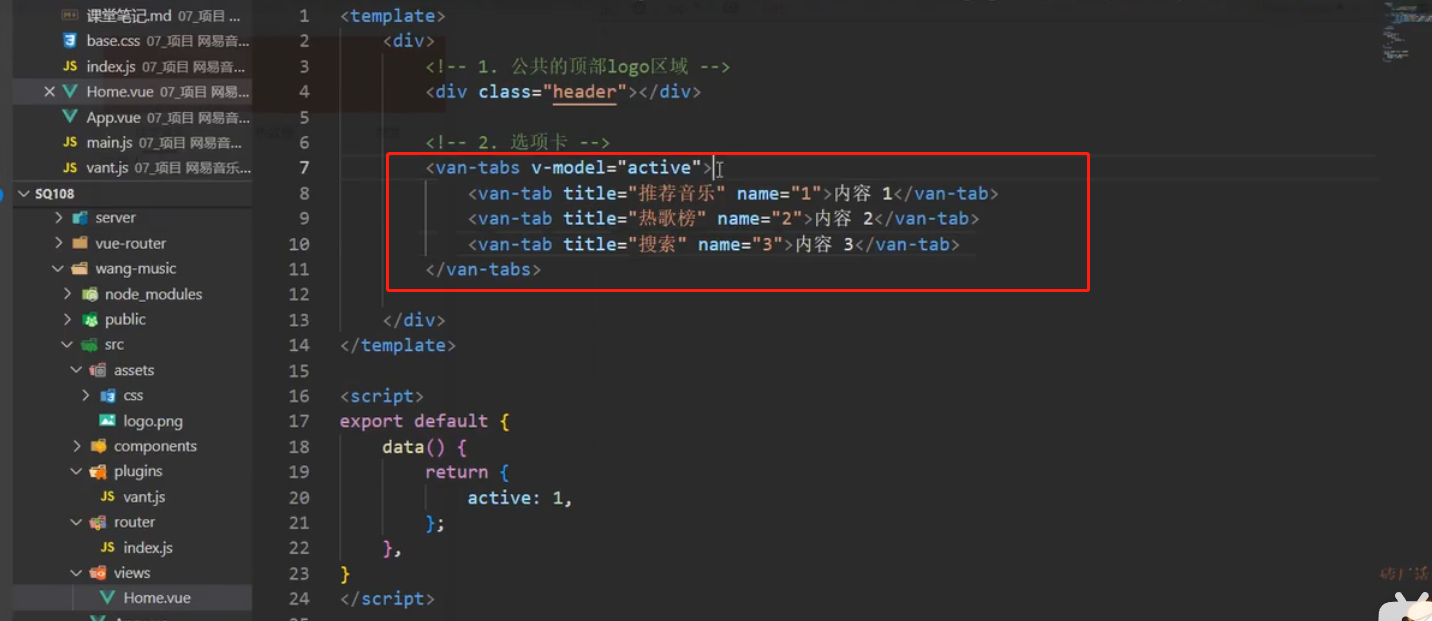
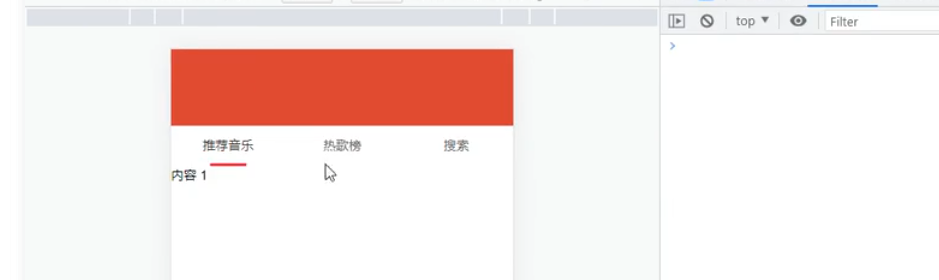
2 调样式:
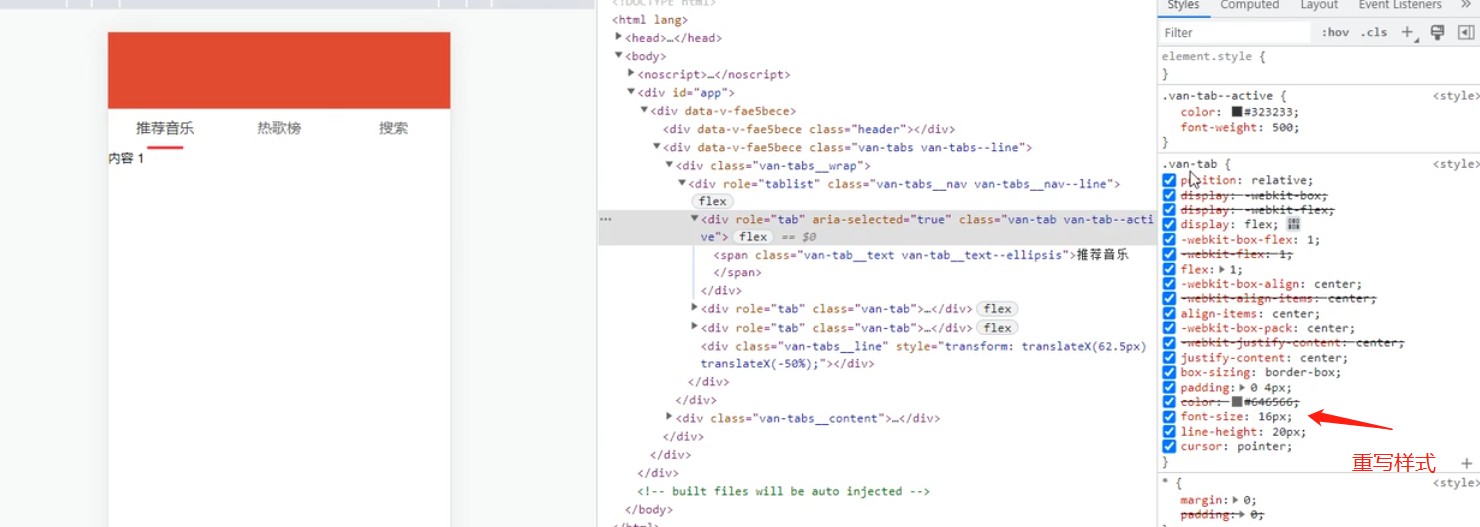
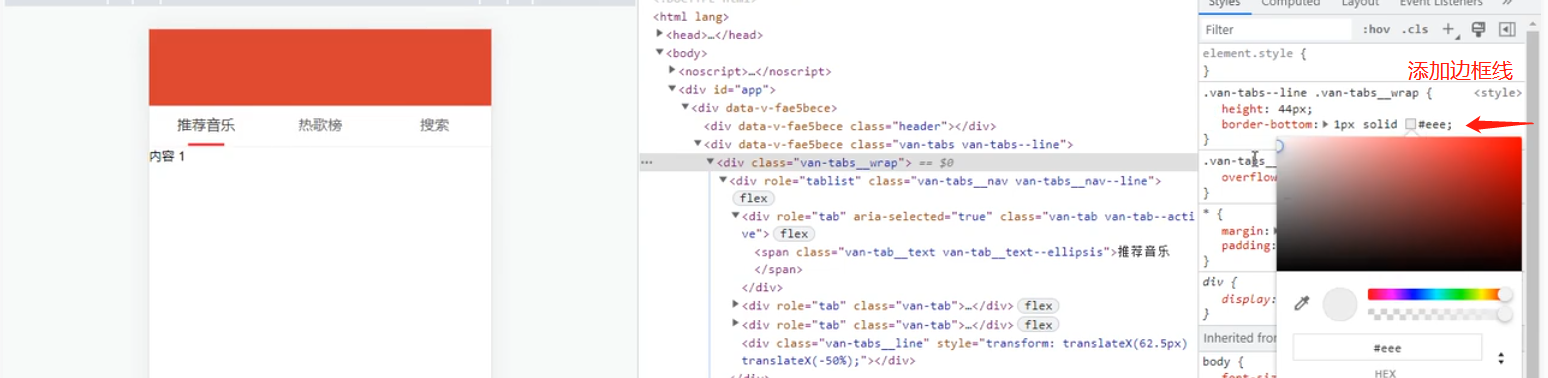
//vant库 里面 tab样式
/deep/ .van-tabs--line .van-tabs__wrap{
border-bottom: 1px solid #dbdbdb;
.van-tab{
font-size: 16px;
}
}
6 根据tab创建三个组件
因为他不更改地址,所以做子组件
将三个tab页面 抽取出来,形成三个组件

注意报错:
Unknown custom element: <> - did you register the component correctly?...
7 推荐音乐
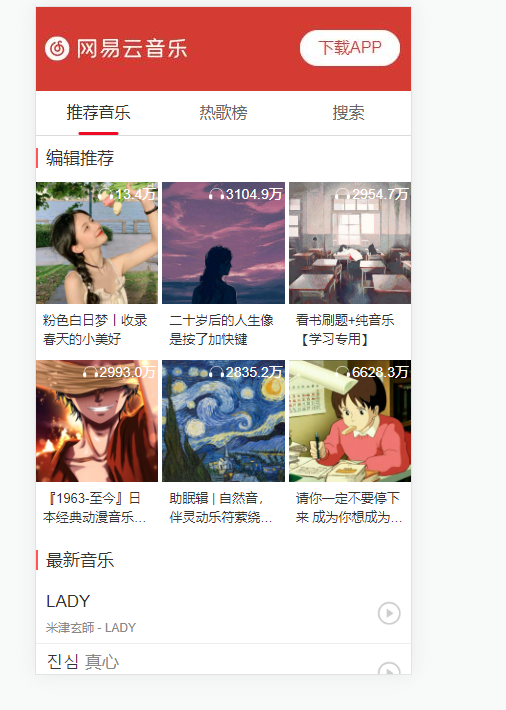
7.1 推荐歌单
7.1.1 编写样式:
1 引入布局

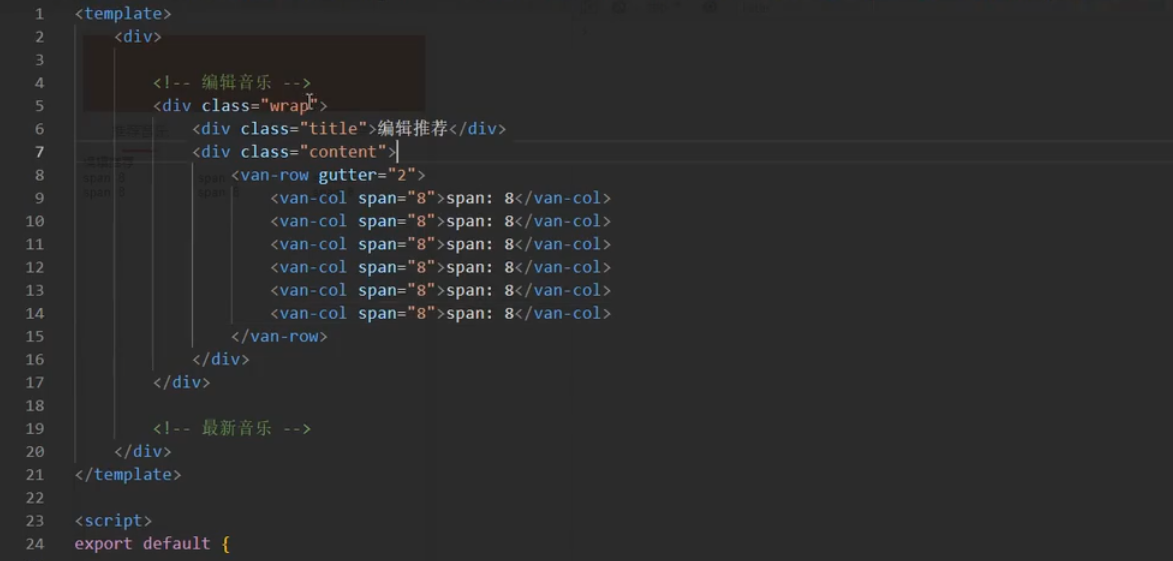
<van-row>
<van-col span="8">span: 8</van-col>
<van-col span="8">span: 8</van-col>
<van-col span="8">span: 8</van-col>
</van-row>
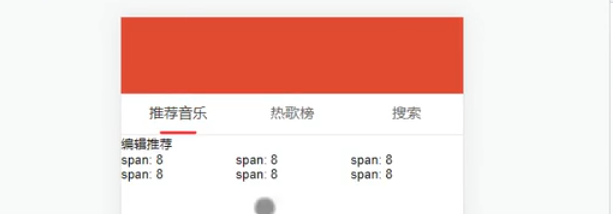
1 编辑推荐
竖线与文字对齐: 用绝对定位定在旁边
.title {
margin-top: 0.2rem;
margin-bottom: 0.2rem;
font-size: 0.34rem;
position: relative;
padding-left: 0.2rem;
&::before {
content: "";
position: absolute;
width: 2px;
height: 20px;
top: 2px;
background: #ff5555;
left: 0;
}
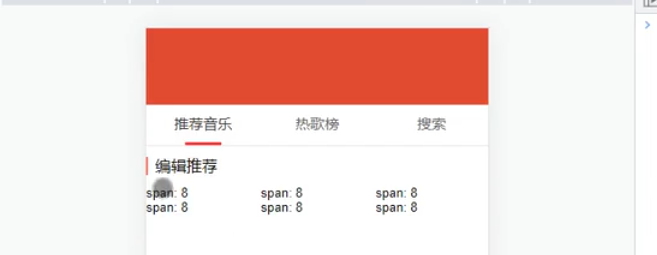
2
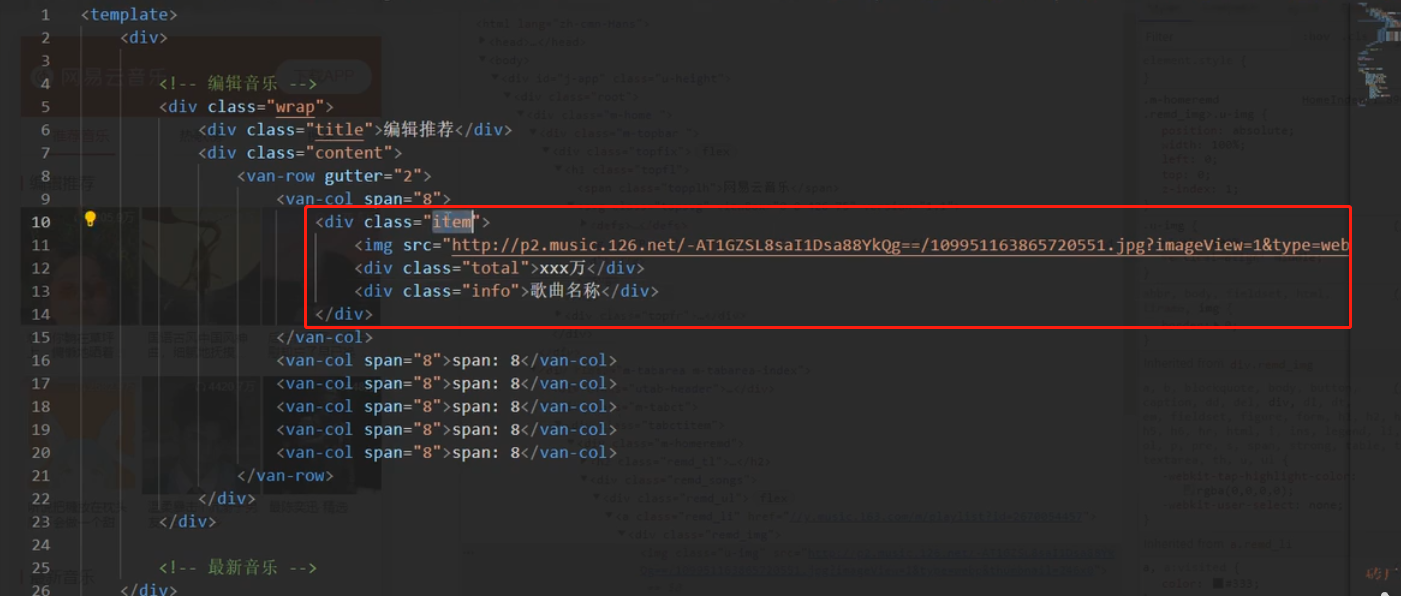
.content {
.item {
position: relative;
img {
width: 100%;
}
.total {
color: #fff;
position: absolute;
right: 2px;
top: 2px;
img {
width: 0.3rem;
position: absolute;
top: 0.08rem;
left: -0.34rem;
}
}
.info {
margin: .14rem;
text-overflow: ellipsis;
overflow: hidden;
font-size: 0.26rem;
color: #333;
display: -webkit-box;
-webkit-box-orient: vertical;
-webkit-line-clamp: 2;
/* 这里是超出几行省略 */
}
}
.van-col {
height: 3.56rem;
}
}7.1.2 调用接口
http://iwenwiki.com:3000/toplist/detail
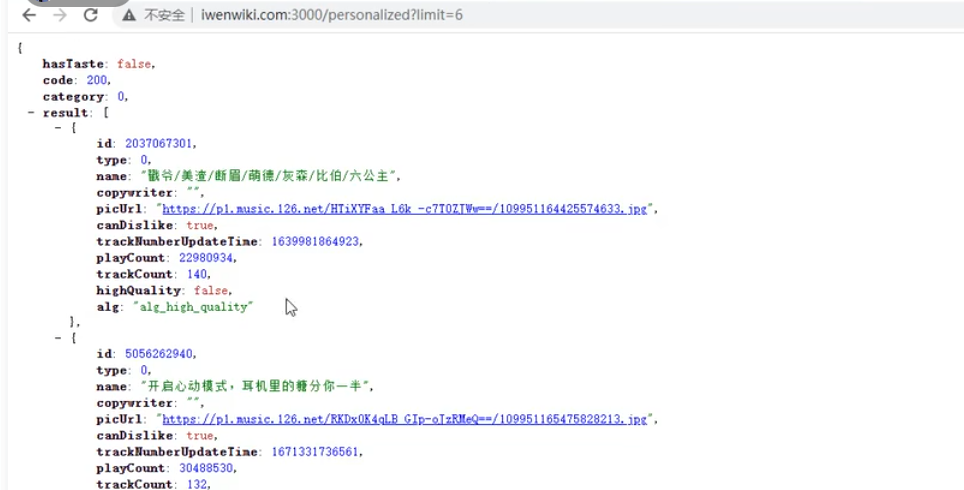
1 安装Axios
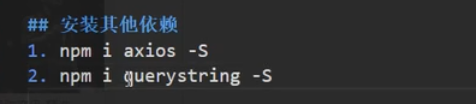
2 使用
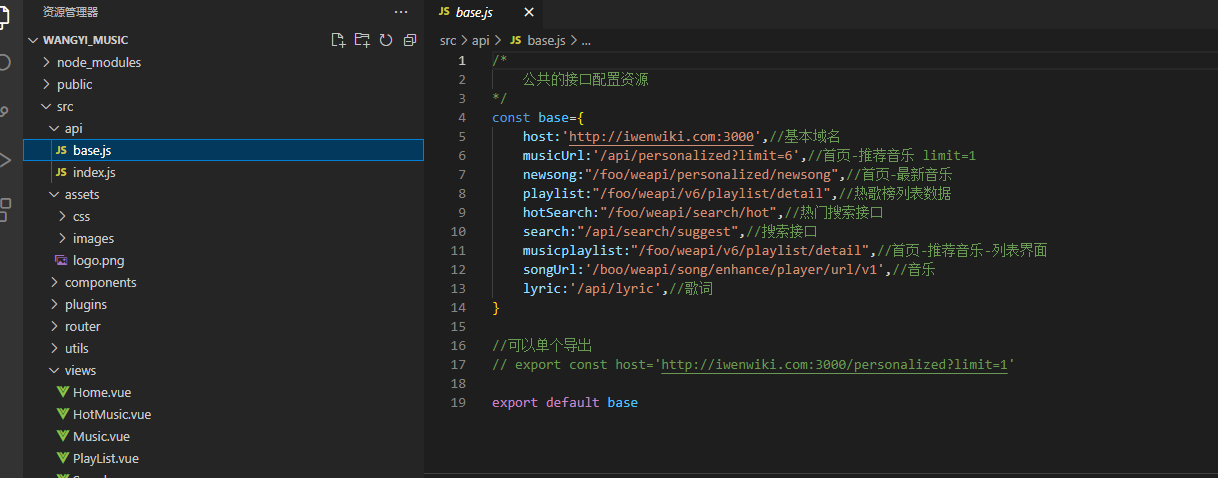
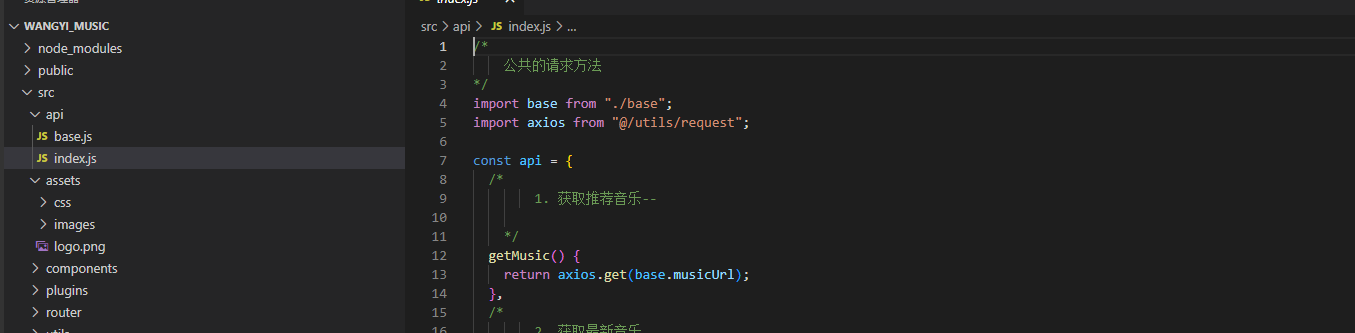
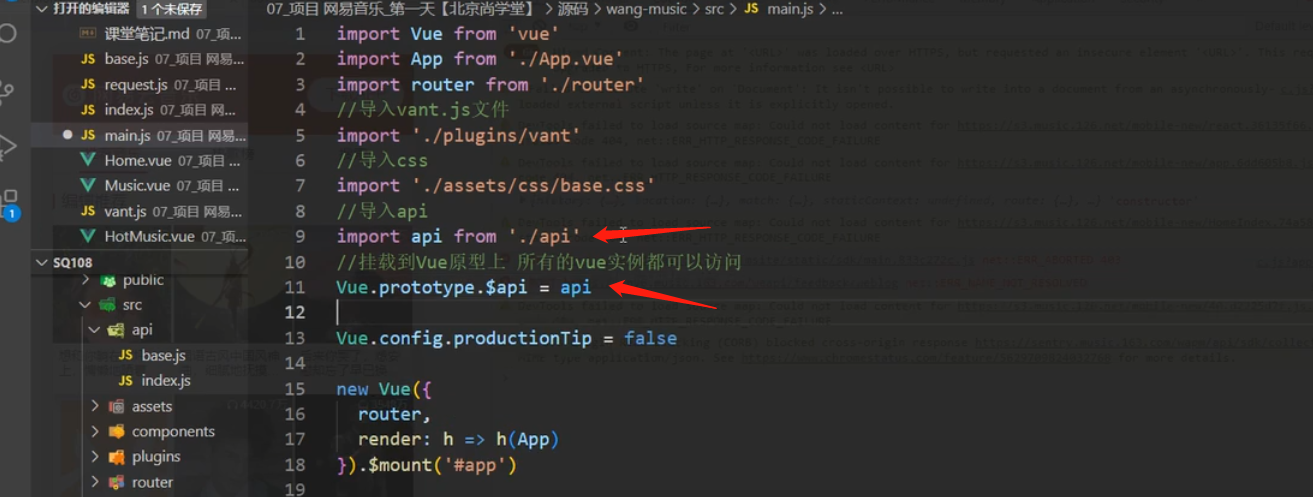
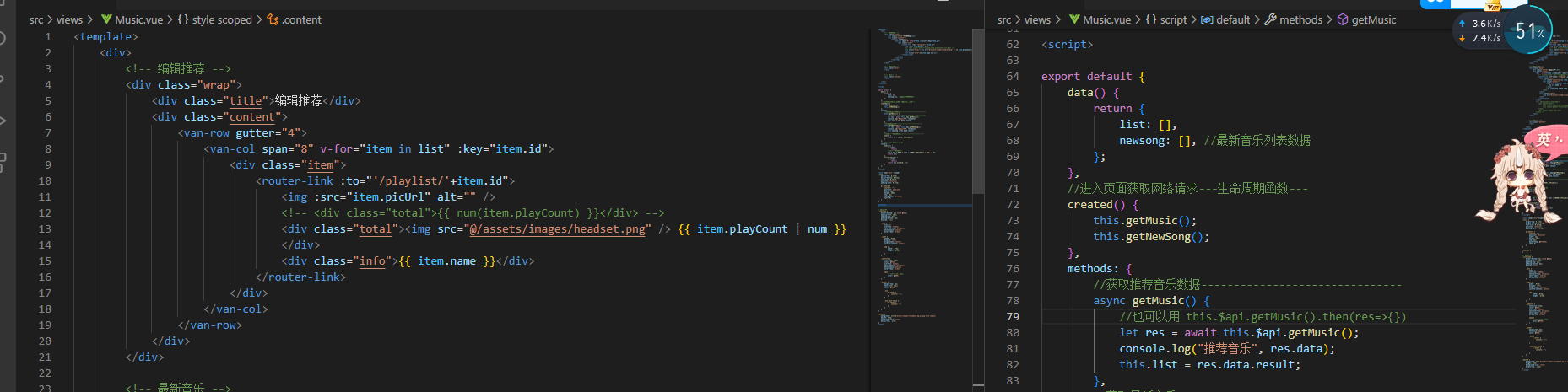

7.1.3 跨域

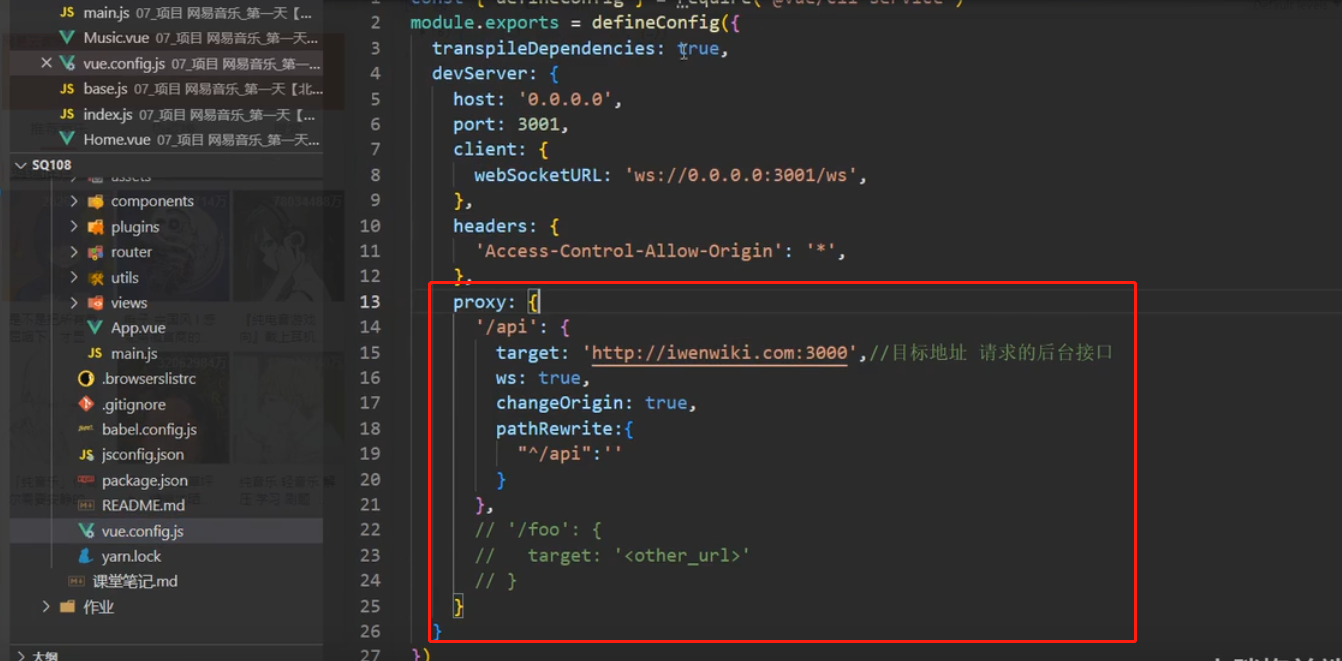
/api就代表了 target地址
devServer: {
host: '0.0.0.0',
port: 3001,
client: {
webSocketURL: 'ws://0.0.0.0:3001/ws',
},
headers: {
'Access-Control-Allow-Origin': '*',
},
proxy: {
'/api': {
target: 'http://iwenwiki.com:3000',//目标地址 请求的后台接口
ws: true,
changeOrigin: true,
pathRewrite:{//路径重写
"^/api":''
}
},
//https://interface.music.163.com
'/foo': {
target: 'https://interface.music.163.com',//目标地址 请求的后台接口
ws: true,
changeOrigin: true,
pathRewrite:{//路径重写
"^/foo":''
}
},
'/boo': {
target: 'https://music.163.com',//目标地址 请求的后台接口
ws: true,
changeOrigin: true,
pathRewrite:{//路径重写
"^/boo":''
}
},
}
}7.1.4 播放量数据格式花处理
30000补成3万, 如果不够万就不补
方法1:
<div class="total">{{ num(item.playCount) }}
//处理播放量的数据格式-------------------------
num(n) {
return (n / 10000).toFixed(1);
}方法2:
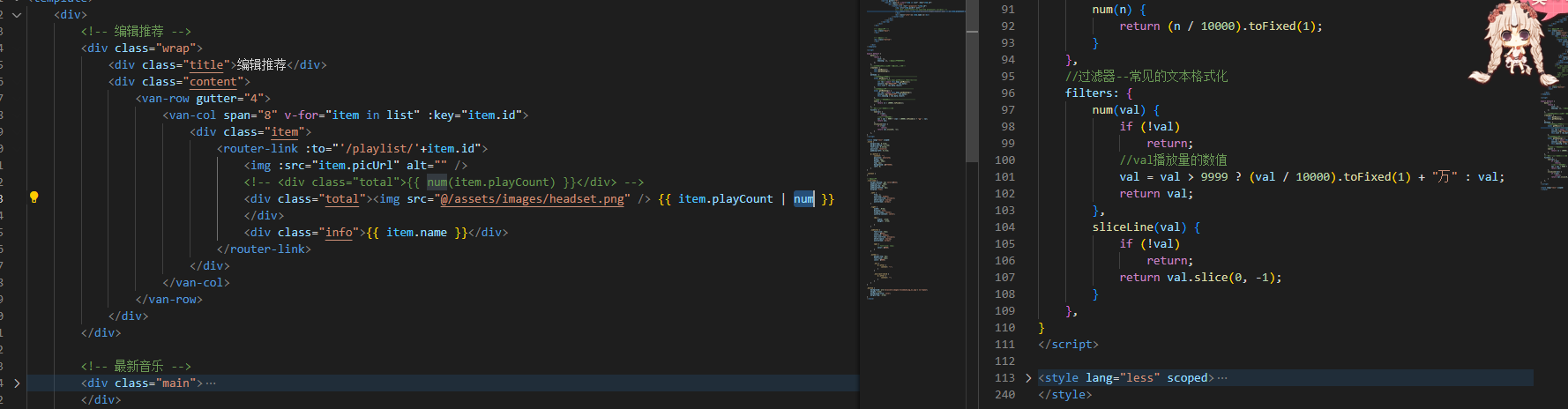
filters: {
num (val) {
if (!val) return
//val播放量的数值
val = val > 9999 ? (val / 10000).toFixed(1) + '万' : val
return val
}
}总要格式化数据
7.2 最新音乐
2. 最新音乐
https://interface.music.163.com/weapi/personalized/newsong
请求方式:
post
参数:
params
encSecKey7.2.1配置跨域接口配置
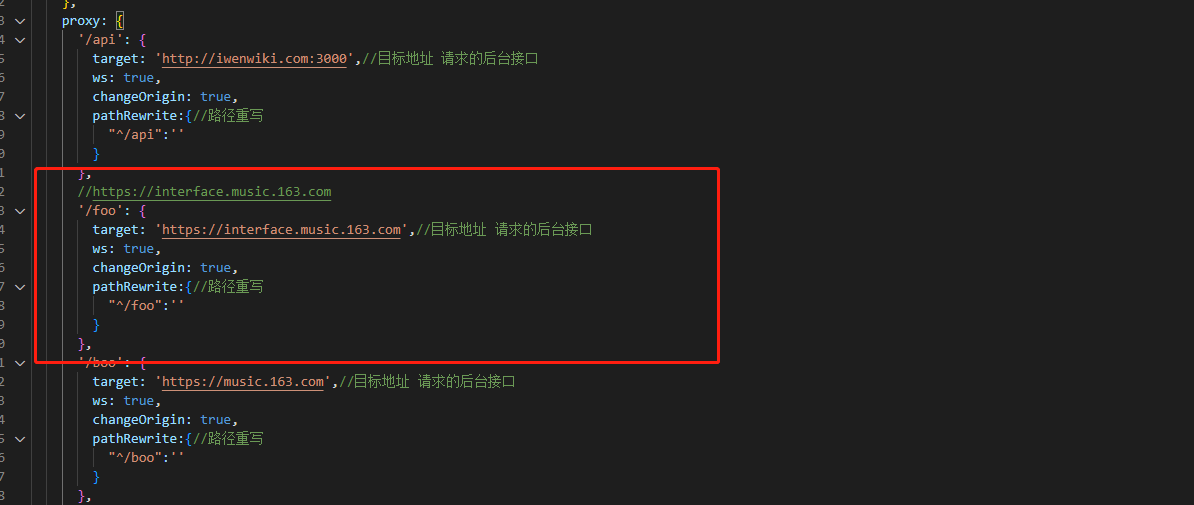

只能相对地址,前边补一个/foo (foo 做了跨域配置: foo代替 域名)
/*
2. 获取最新音乐
*/
getNewSong() {
return axios.post(base.newsong, {
params:
"IZ+w5OfW3rRPTIqi7F/038d+jTtdXmo1vsWV2lMZ3nAHFK5h3Ac0fM1z2yK+4kTo",
encSecKey:
"14d91aef4f16e63d72081a7195fbdcf9158f946cb46a89ae51c2baf5b95b716e301513d7c70800c74dad1b20350f71c4320e4729b5e6c17f18351a48f85dc04674cc3508b45ce931e4ea2d9c58ce60e5668a1b147aafb7893eca8a5a066581463f4ae653e4ffa06bcafec0712442204676a63952f9d241b73da83ab087d4094b",
});
},7.2.2 编写样式

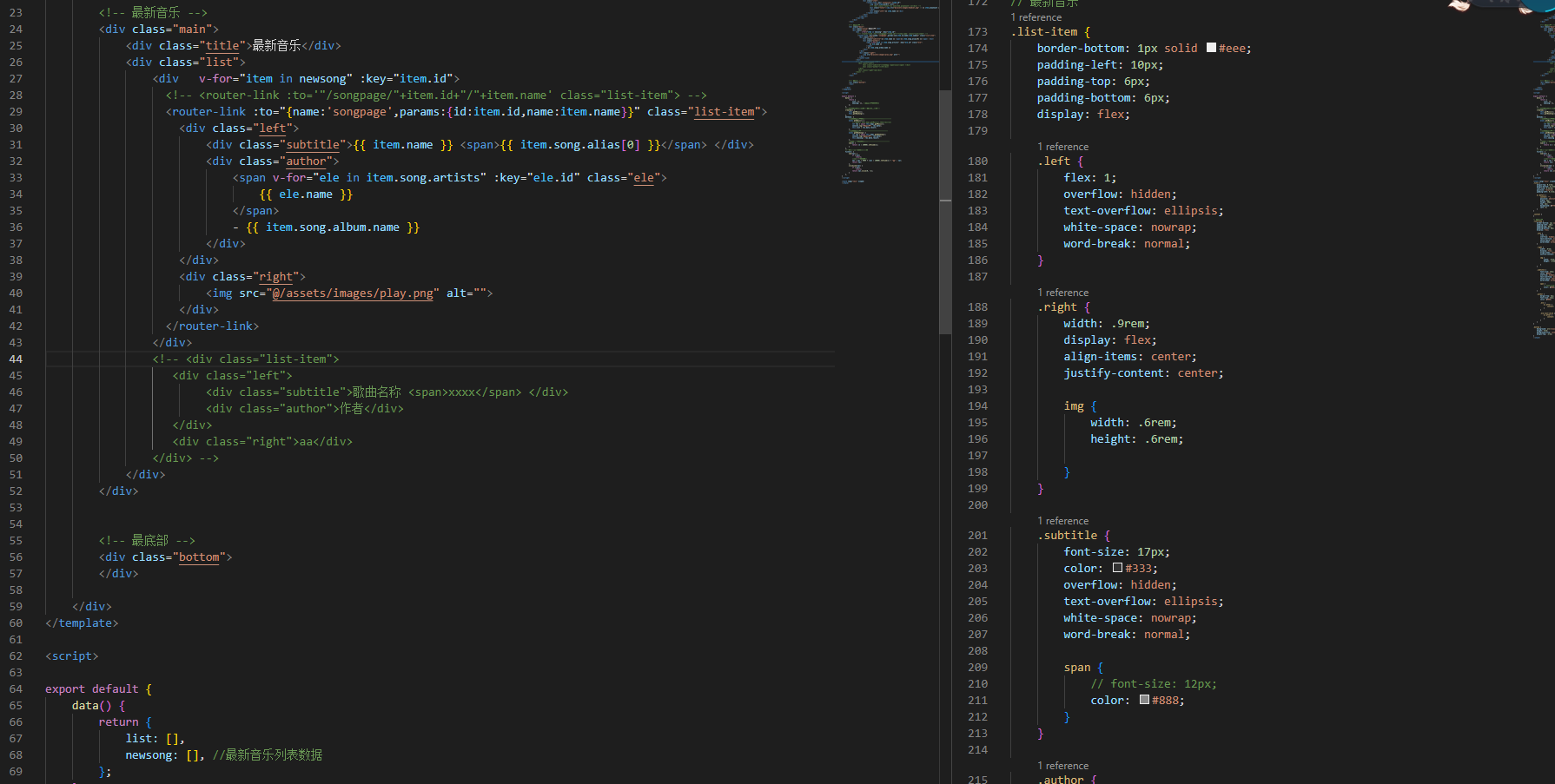
分左右两个盒子: 用flex布局
左边 的两行用【两个div】
给图片设置宽度, 文字使用dispaly:1
7.2.3 调用接口 响应
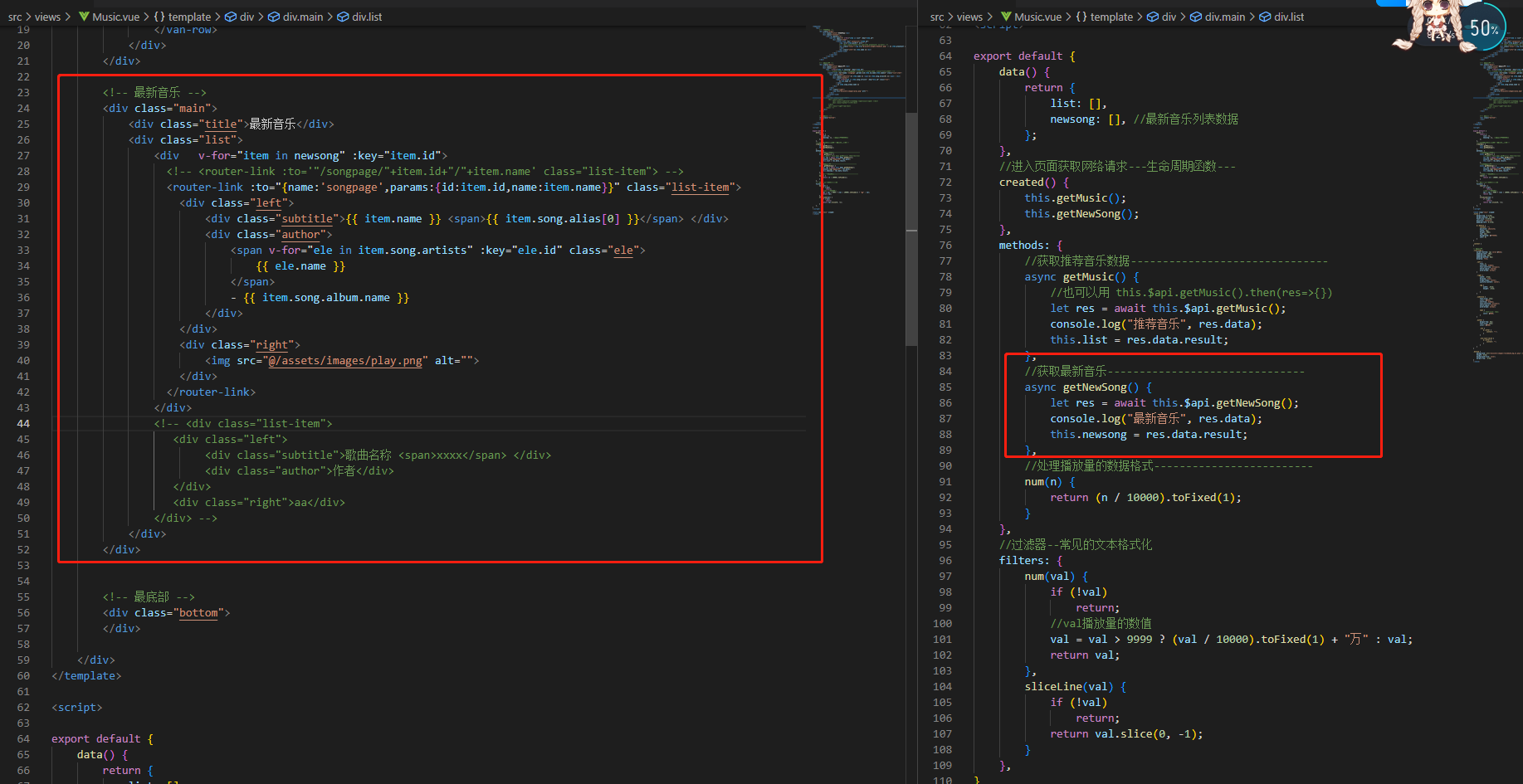
8 热歌榜
切换tab页,他不重新调用接口。
想要做的话,控制他的显示和隐藏
8.1 热歌列表
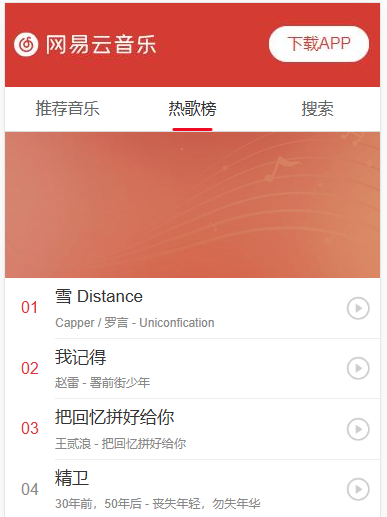
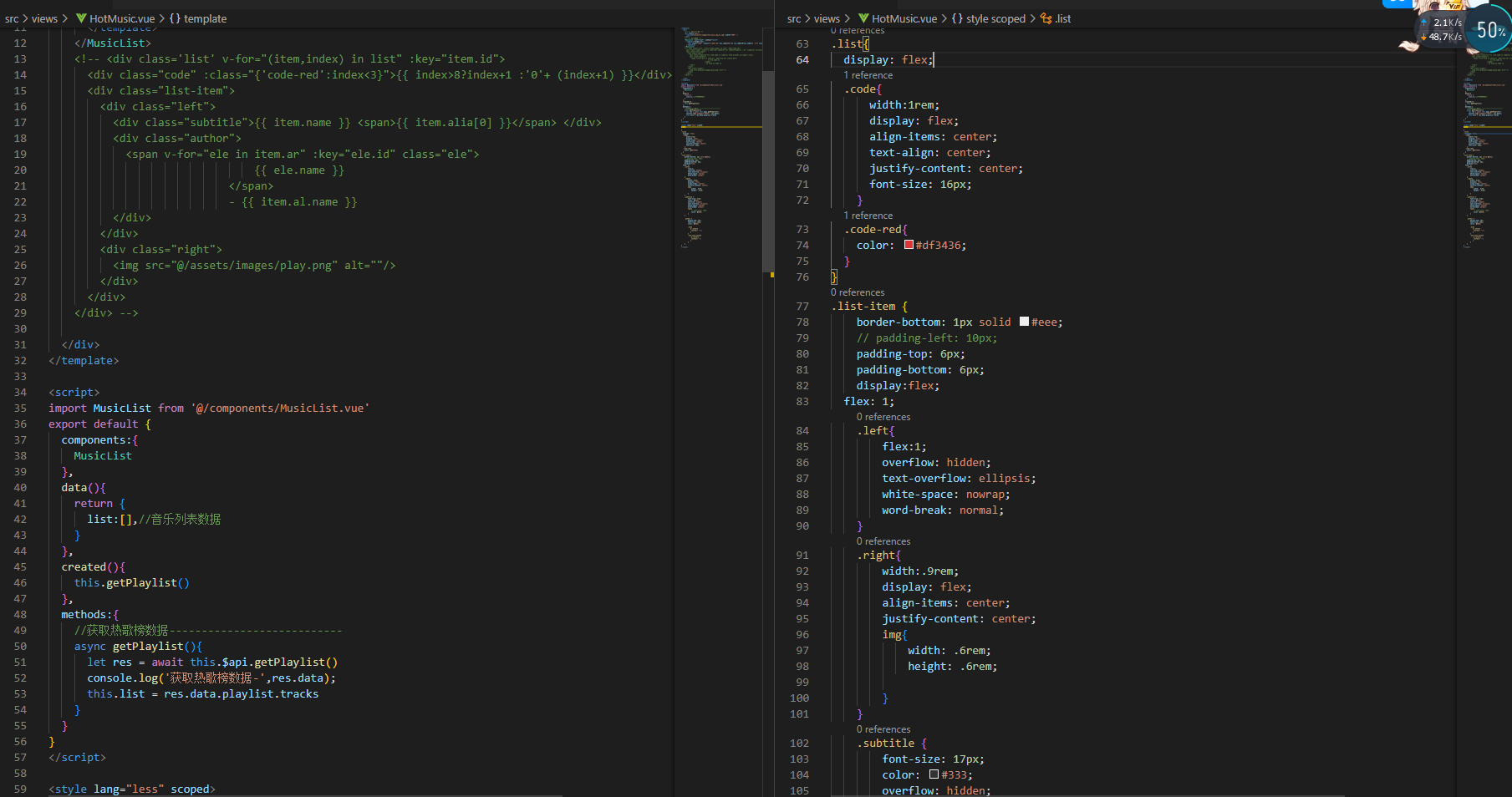
<div class="code" :class="{'code-red':index<3}">{{ index>8?index+1 :'0'+ (index+1) }}</div>
.code-red{
color: #df3436;
}
文字前三个变红
数据10之前要补充0
数组的索引从0开始, 但是显示要从1开始, 所以: 数字= 索引+1
9搜索
9.1 布局
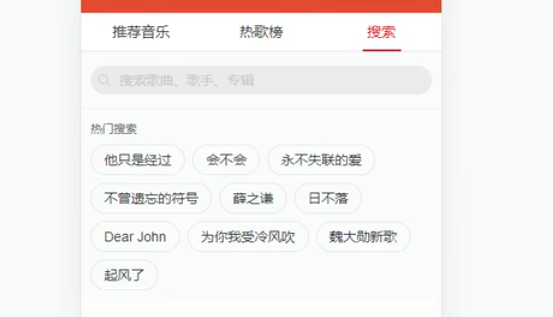
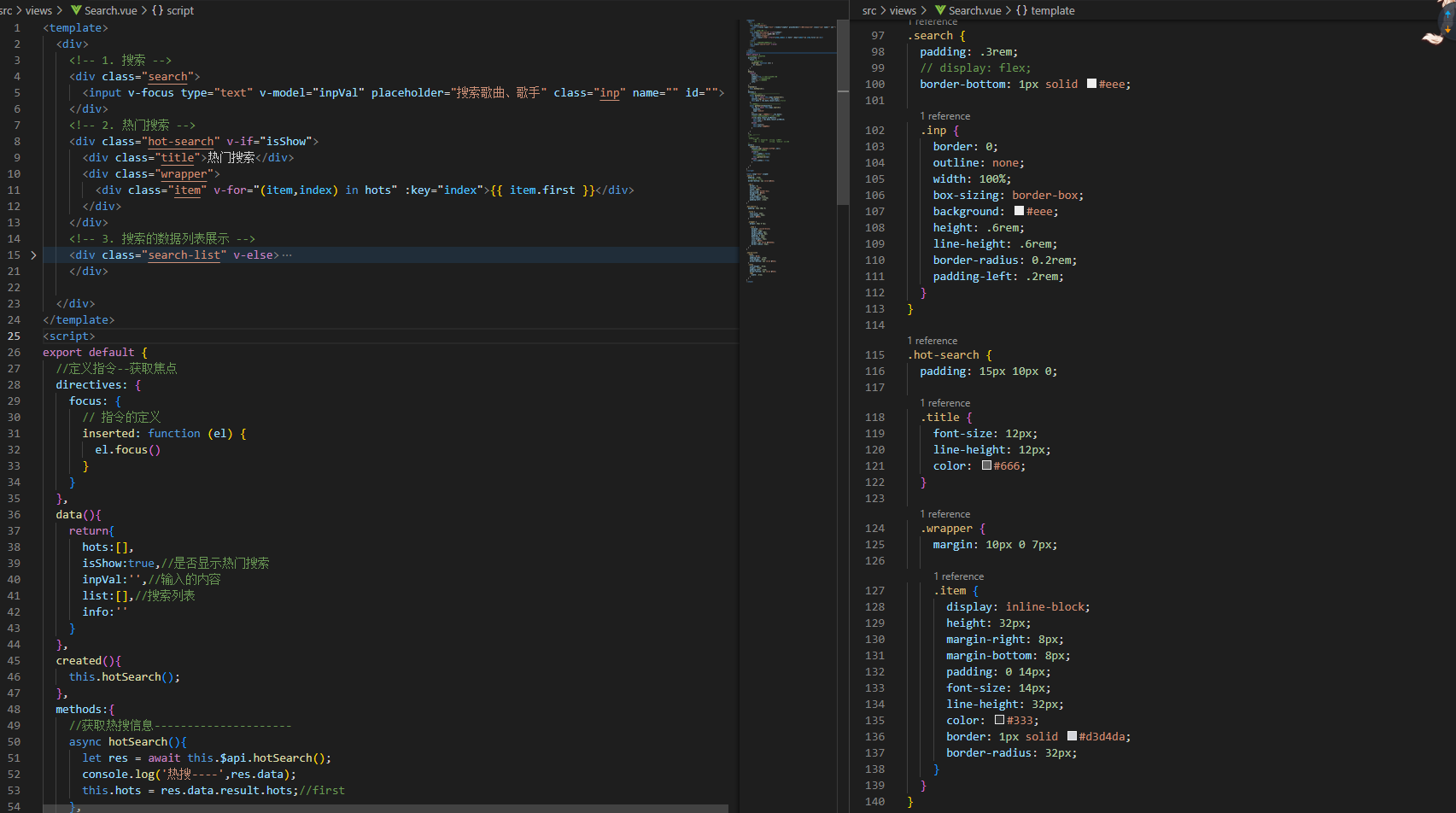
9.2 搜索
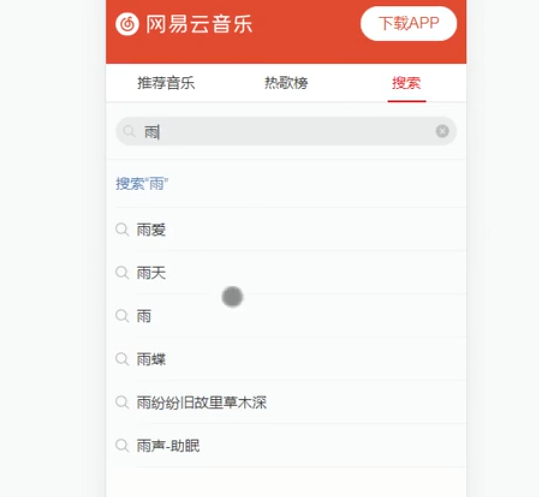
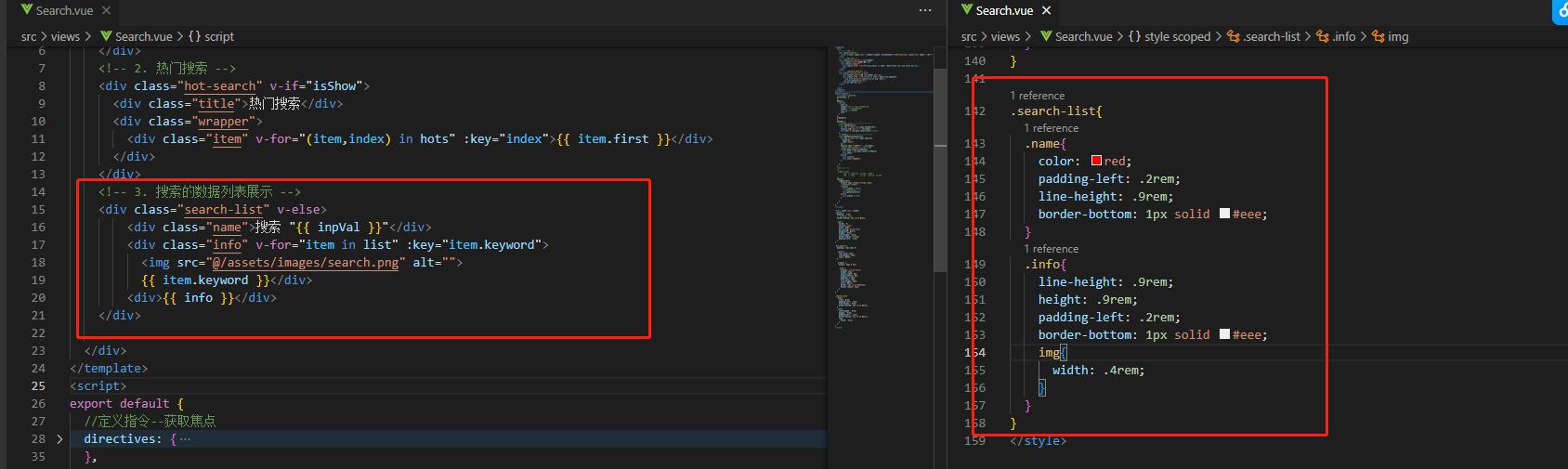
2 两个内容再同一个位置, 进行切换隐藏: 热门搜索列表,和 搜索后的数据列表展示
用一个变量来控制显示哪个: 输入框有东西就显示 搜索后的数据列表,没有就显示热门搜索列表
所以要监听输入框的数据
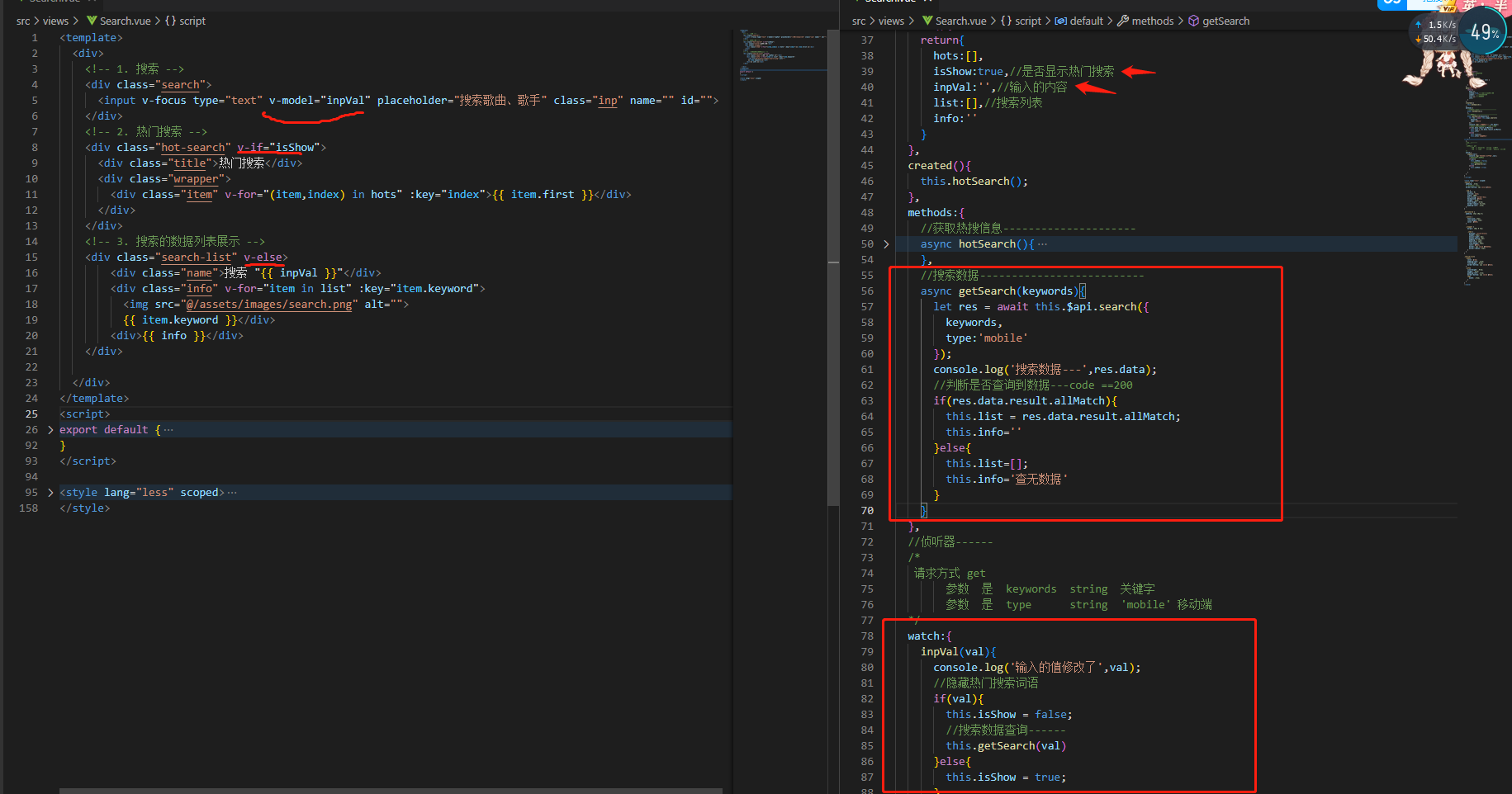
10 编辑推荐
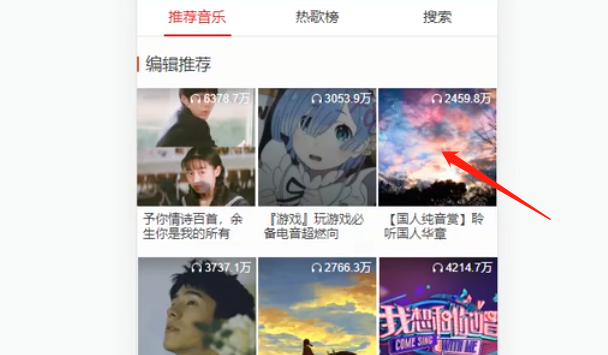
点击 查看歌曲列表
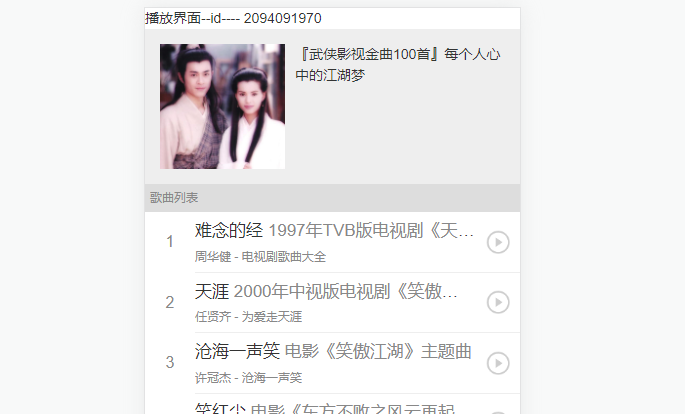
10.1 跳转页面
1创建播放页面
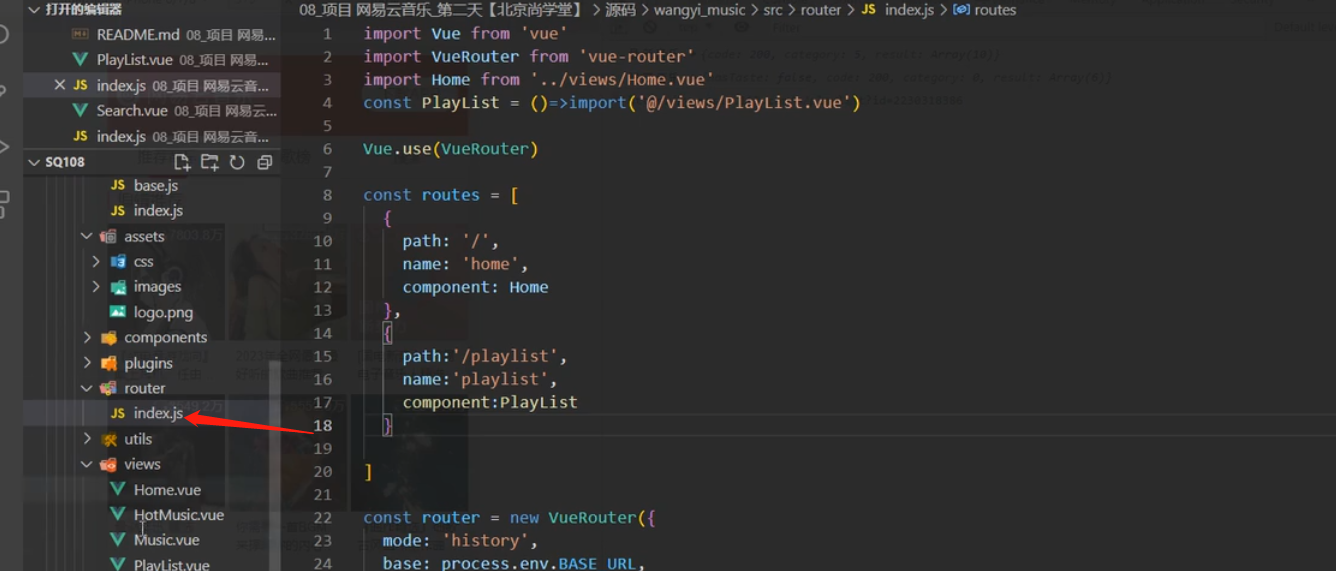
2 在编辑推荐上添加router-link 进行跳转
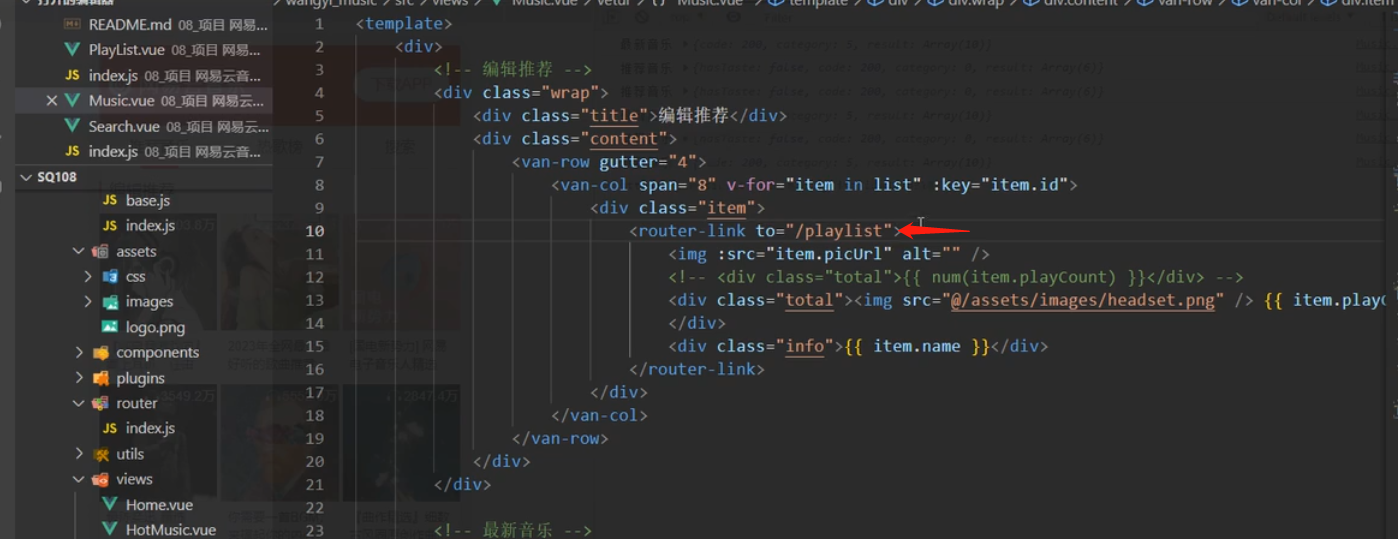
进入歌曲列表需要携带参数。我们可以吧路由改成动态路由
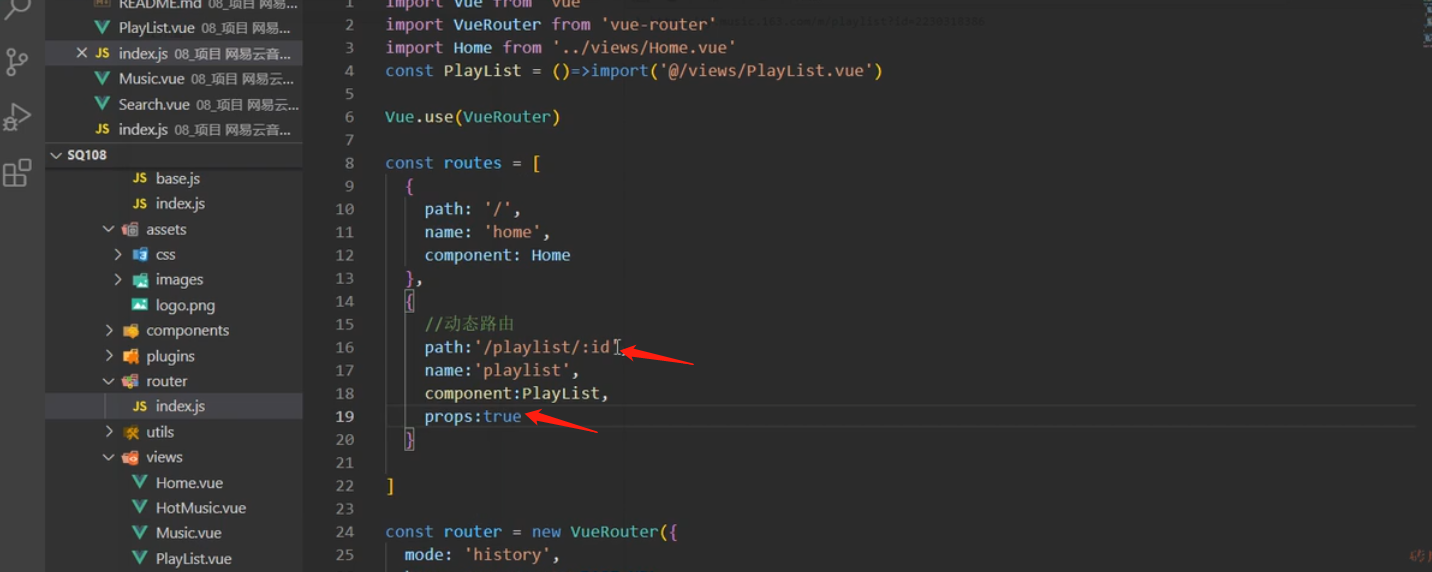
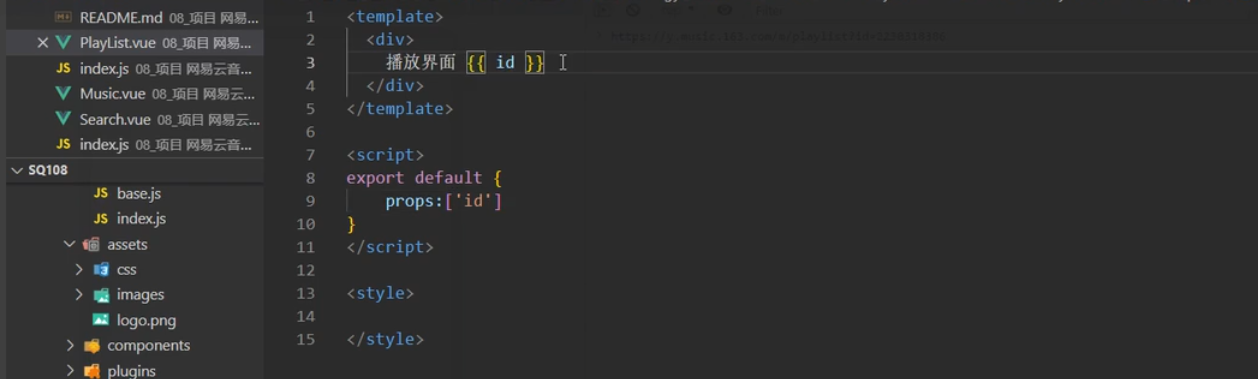
修改编辑热门推荐:
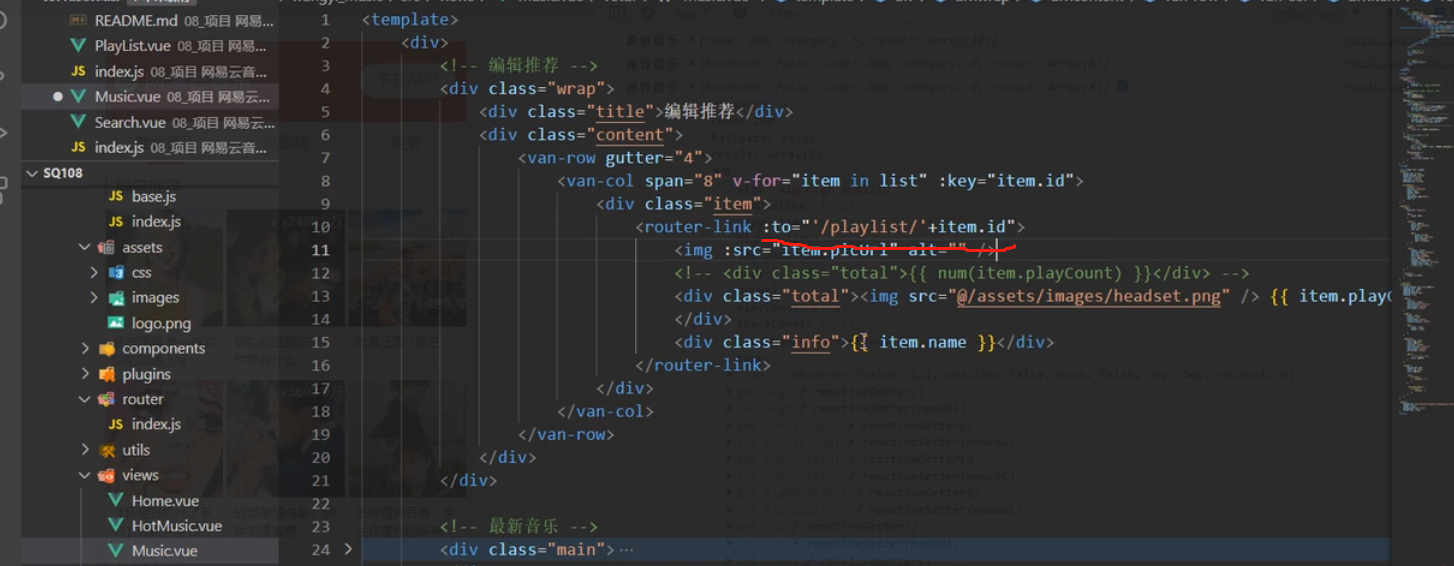
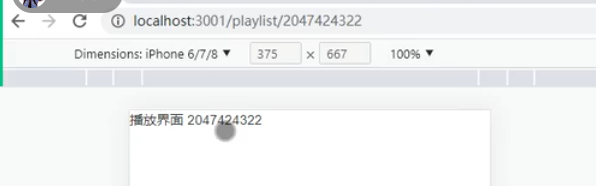
11 歌曲列表
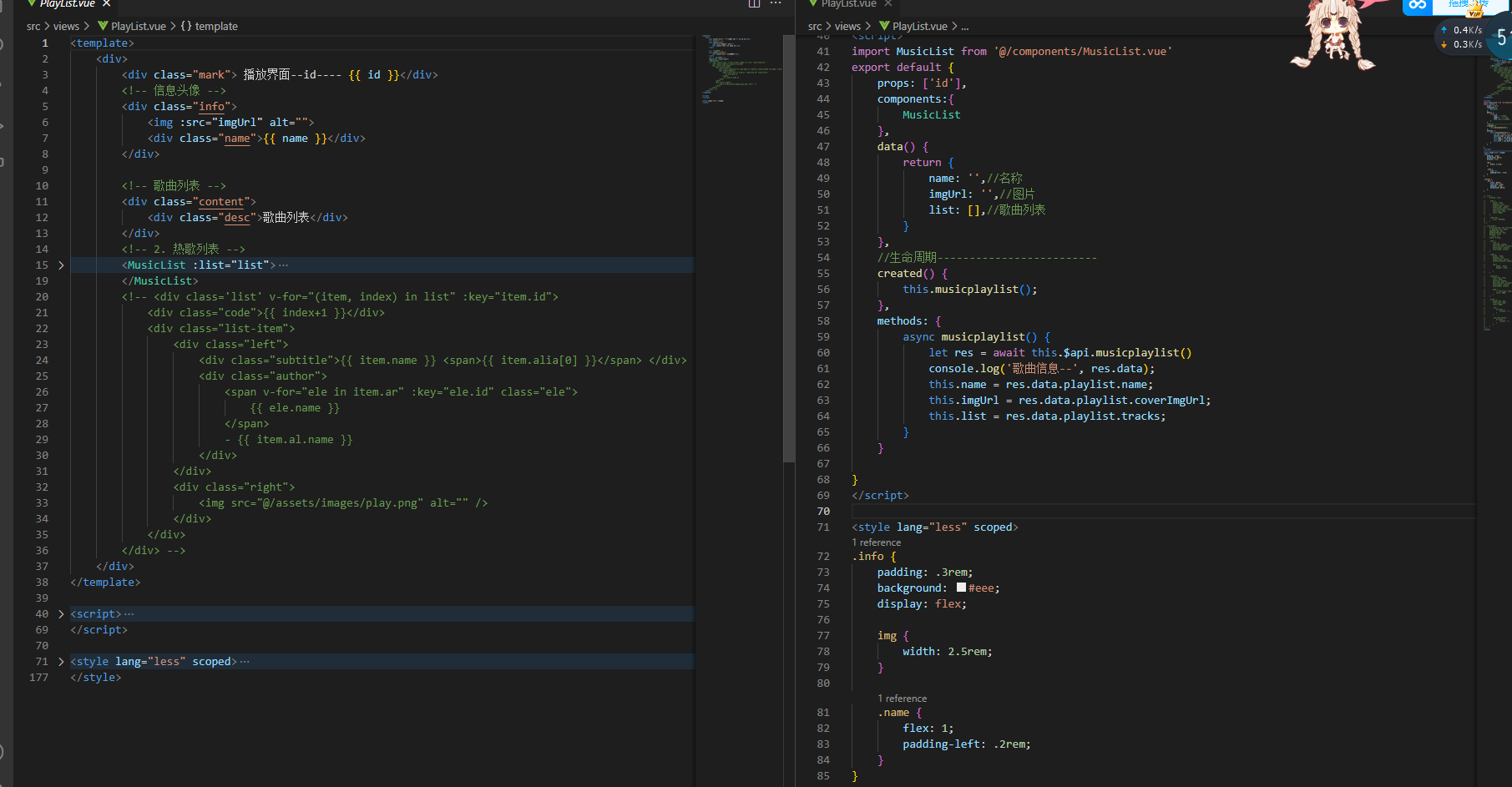
12 提取歌曲列表公共组件
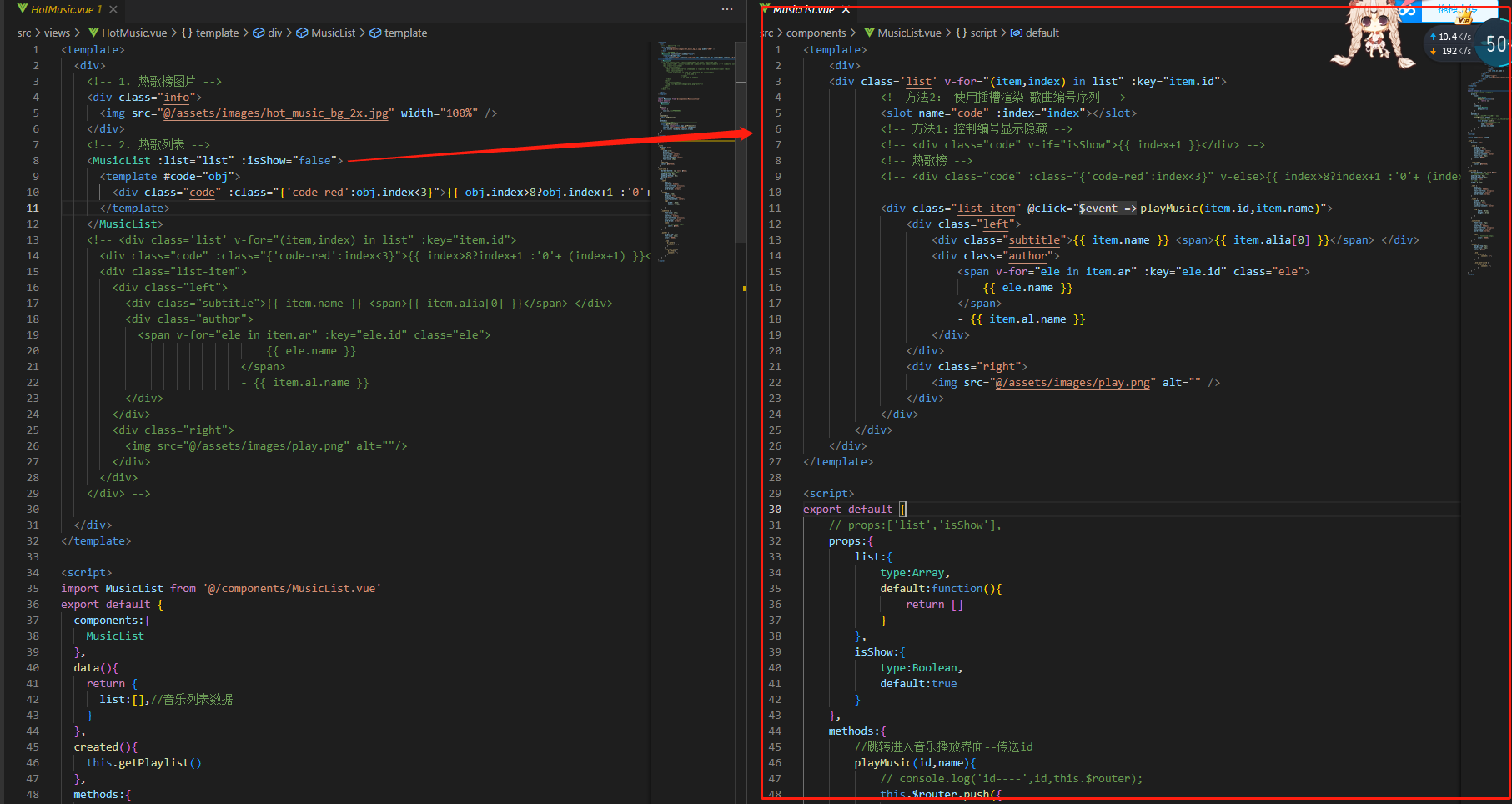
13 音乐播放

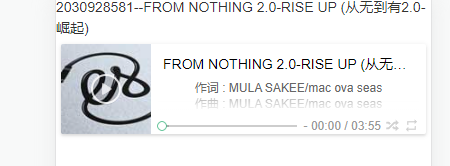
13.1 获取音乐url
1 调用接口
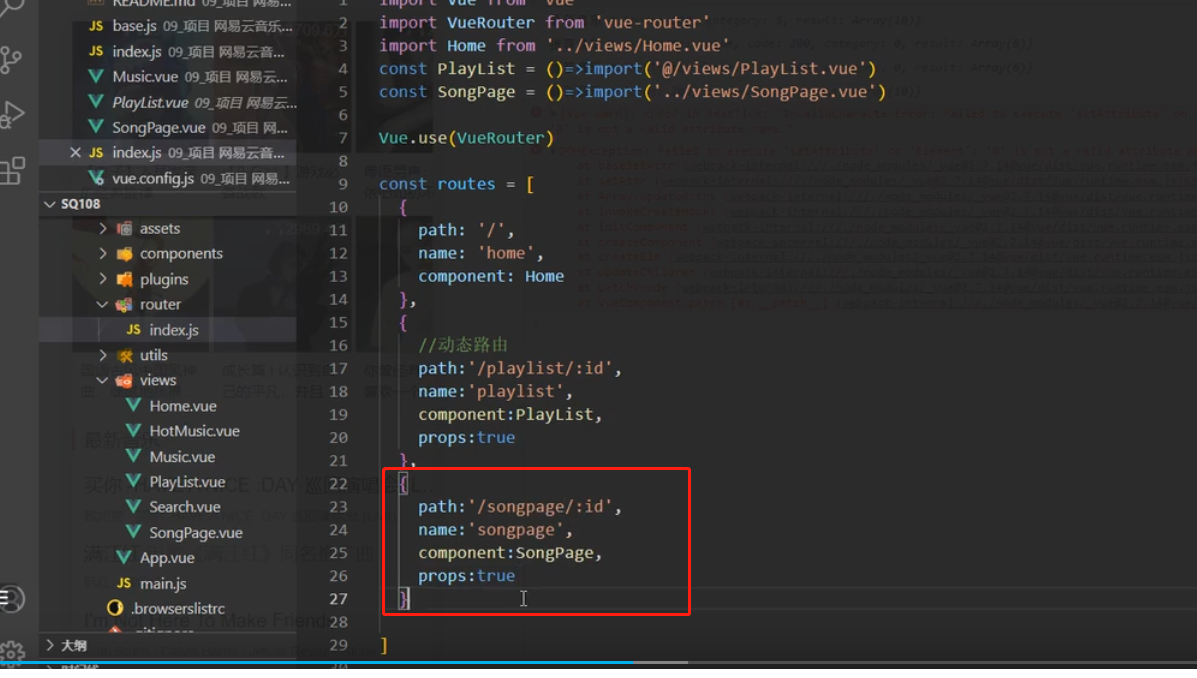
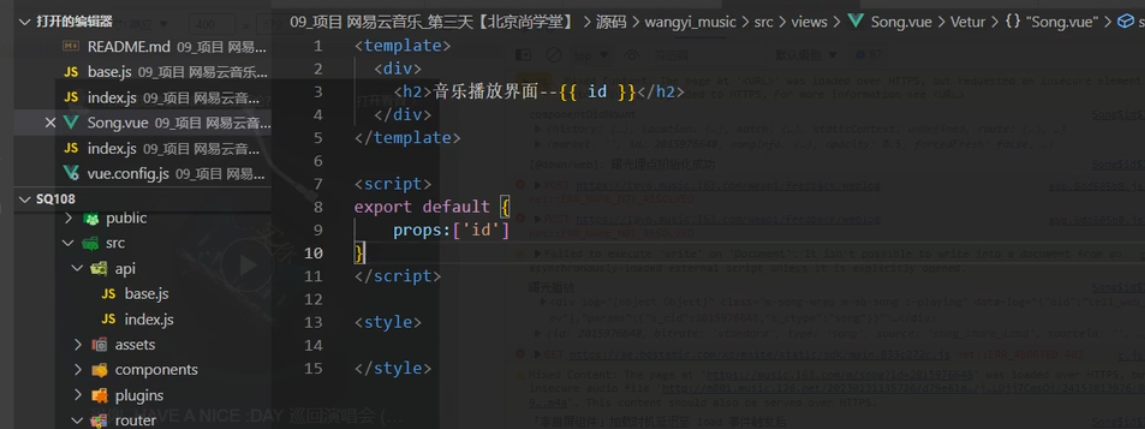
2 调用接口
接口地址:
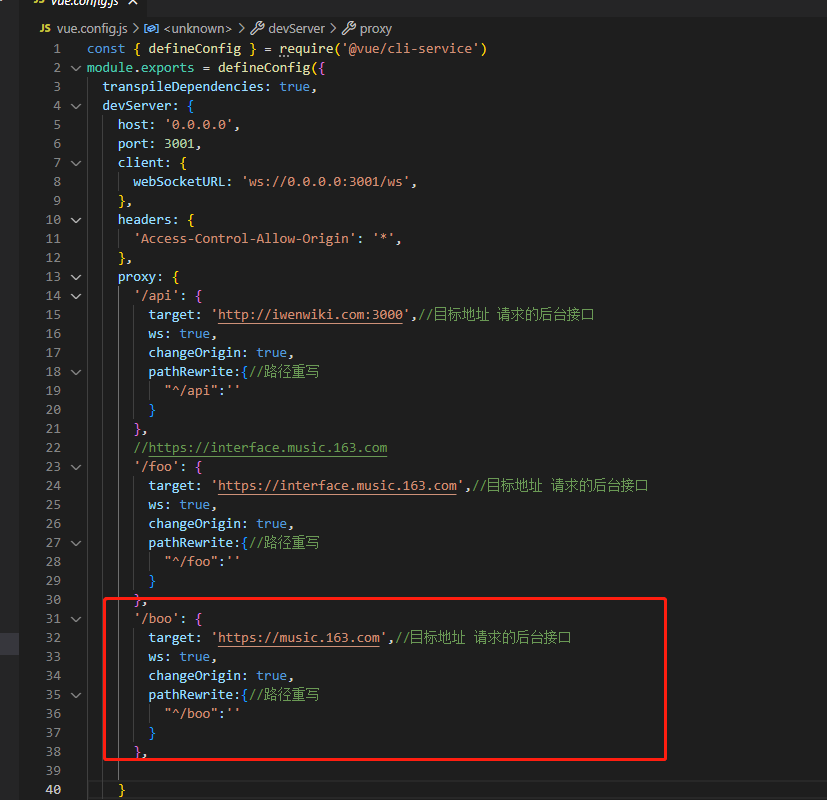
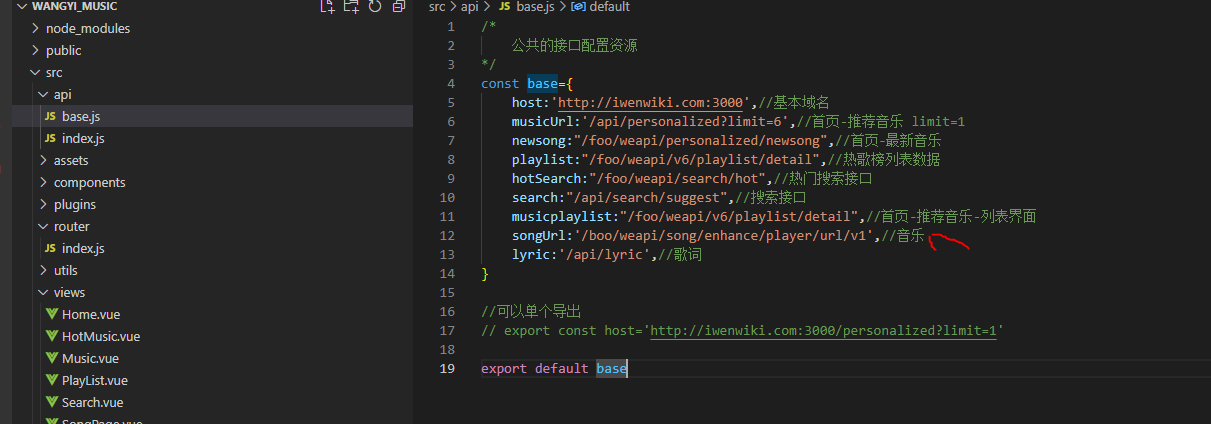
3 给最新音乐列表 添加跳转
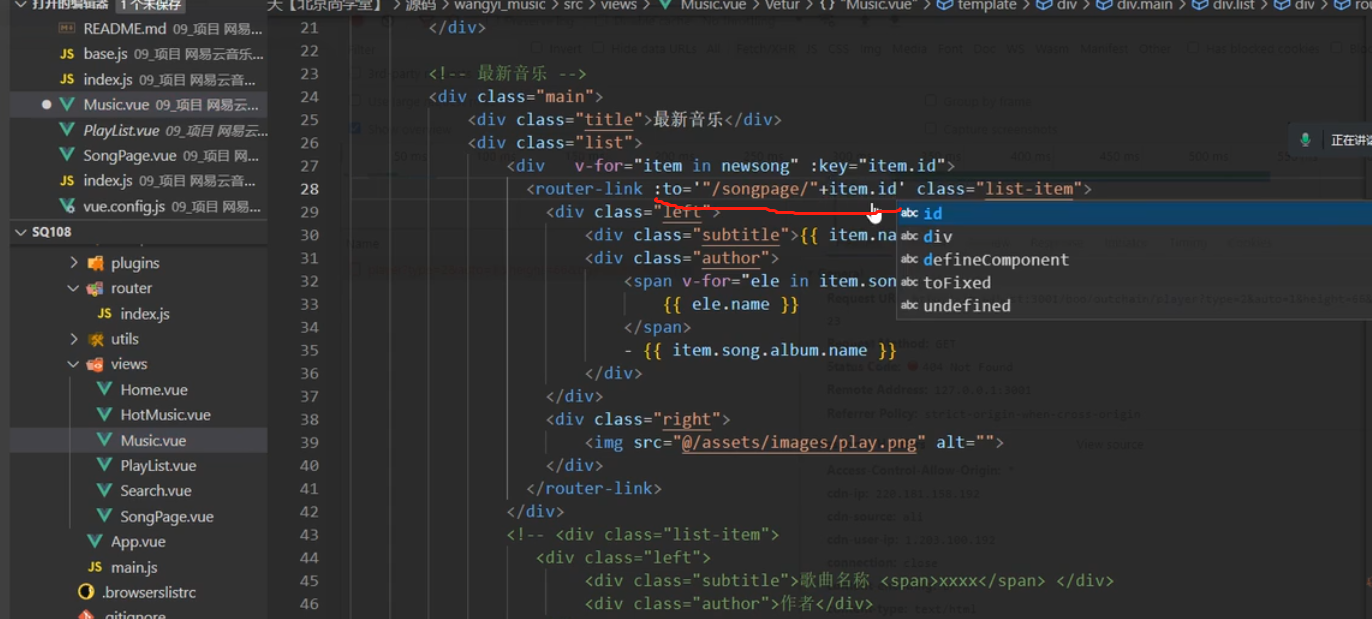
4 添加跳转接口 编写
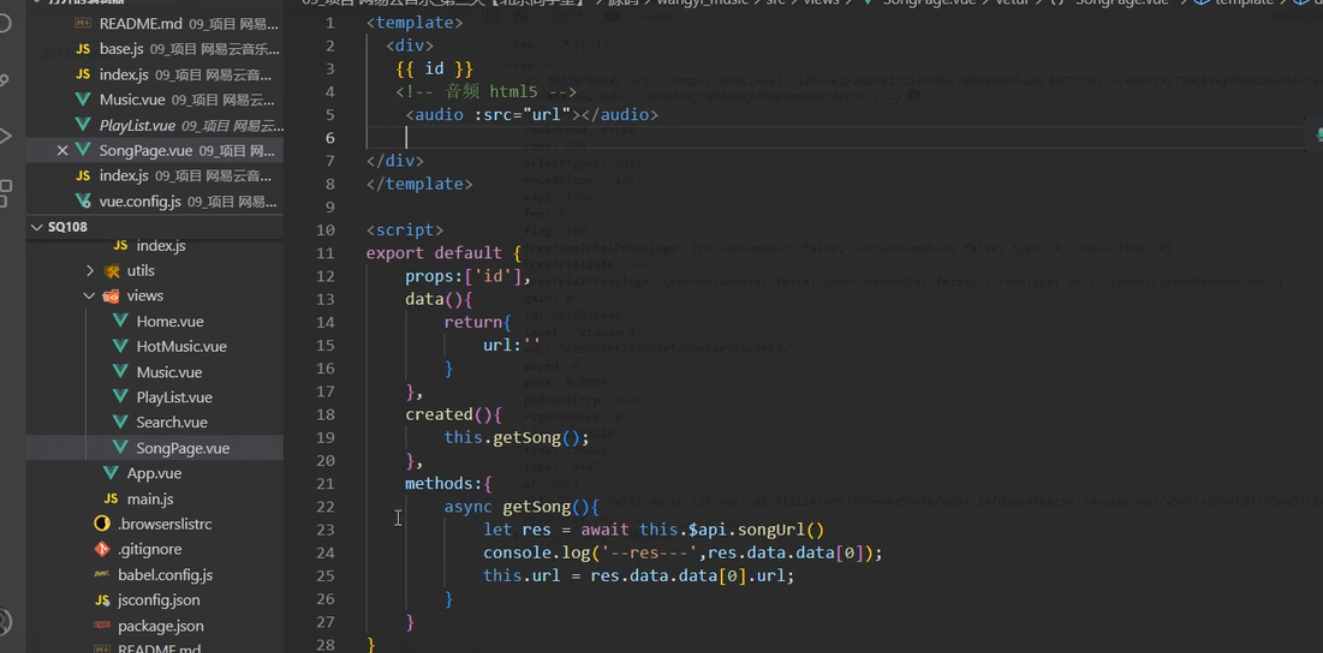
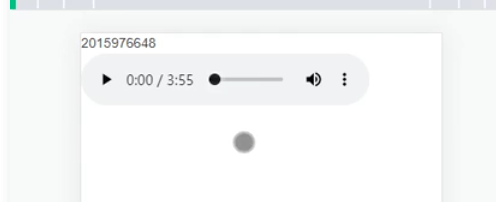
13.2 音频插件 vue-aplayer
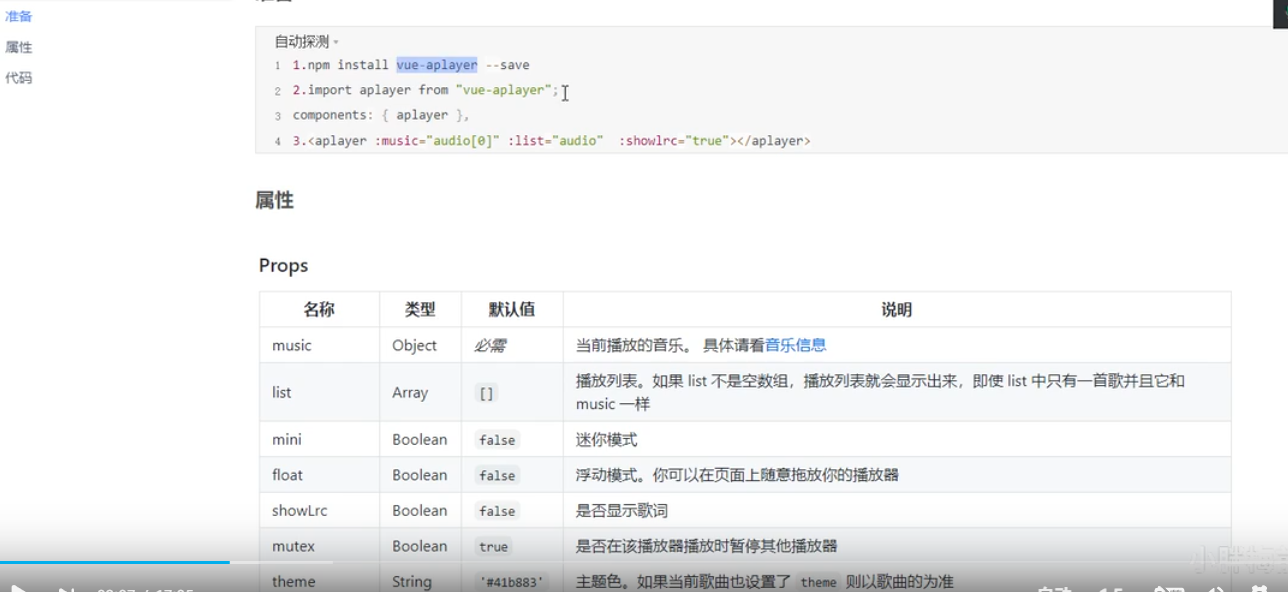






















 541
541

 被折叠的 条评论
为什么被折叠?
被折叠的 条评论
为什么被折叠?








